วิธีเข้าสู่ระบบและฝากเงินบน HTX

วิธีเข้าสู่ระบบบัญชีบน HTX
วิธีเข้าสู่ระบบ HTX ด้วยอีเมลและหมายเลขโทรศัพท์ของคุณ
1. ไปที่เว็บไซต์ HTXและคลิกที่ [เข้าสู่ระบบ]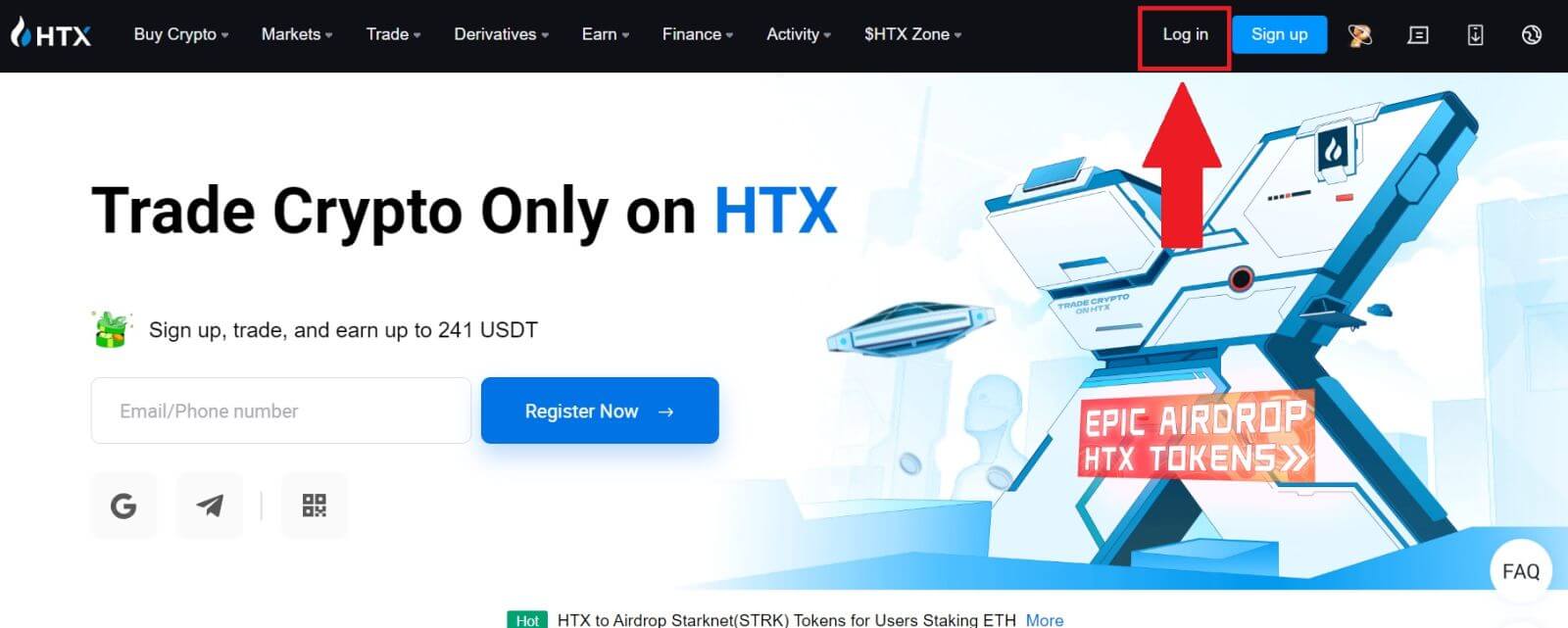
2. เลือกและป้อน อีเมล / หมายเลขโทรศัพท์ ของคุณ ป้อนรหัสผ่านที่ปลอดภัยของคุณ และคลิก [เข้าสู่ระบบ]
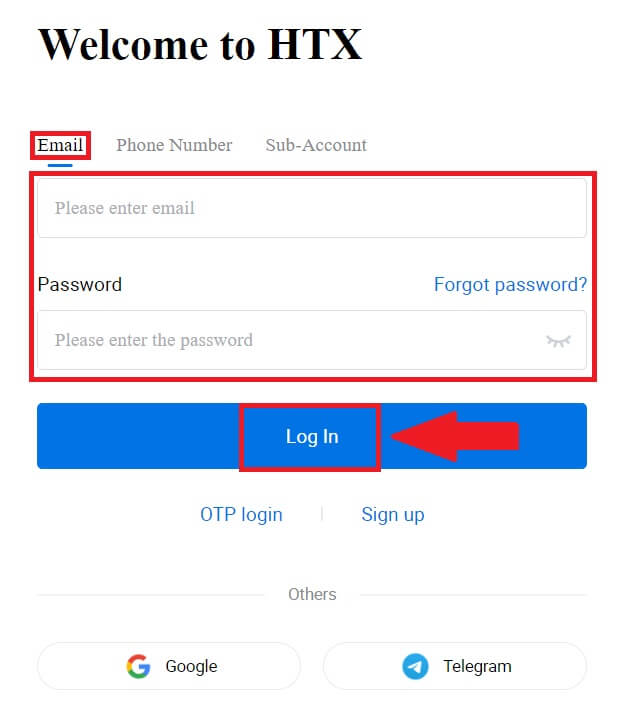
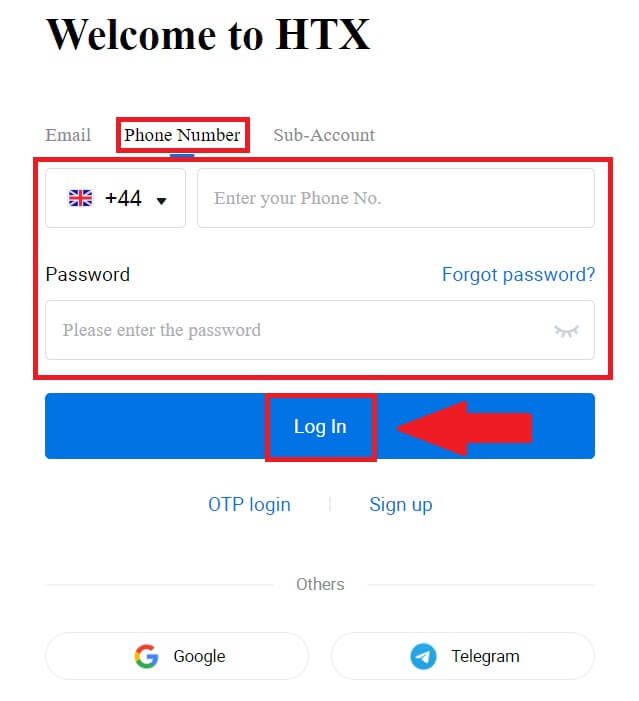
3. คลิก[คลิกเพื่อส่ง]เพื่อรับรหัสยืนยัน 6 หลักไปยังอีเมลหรือหมายเลขโทรศัพท์ของคุณ กรอกรหัสแล้วคลิก [ยืนยัน] เพื่อดำเนินการต่อ
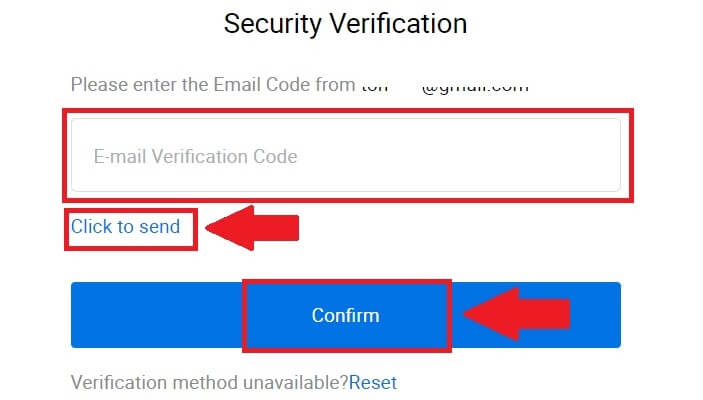
4. หลังจากป้อนรหัสยืนยันที่ถูกต้อง คุณจะสามารถใช้บัญชี HTX ของคุณเพื่อซื้อขายได้สำเร็จ
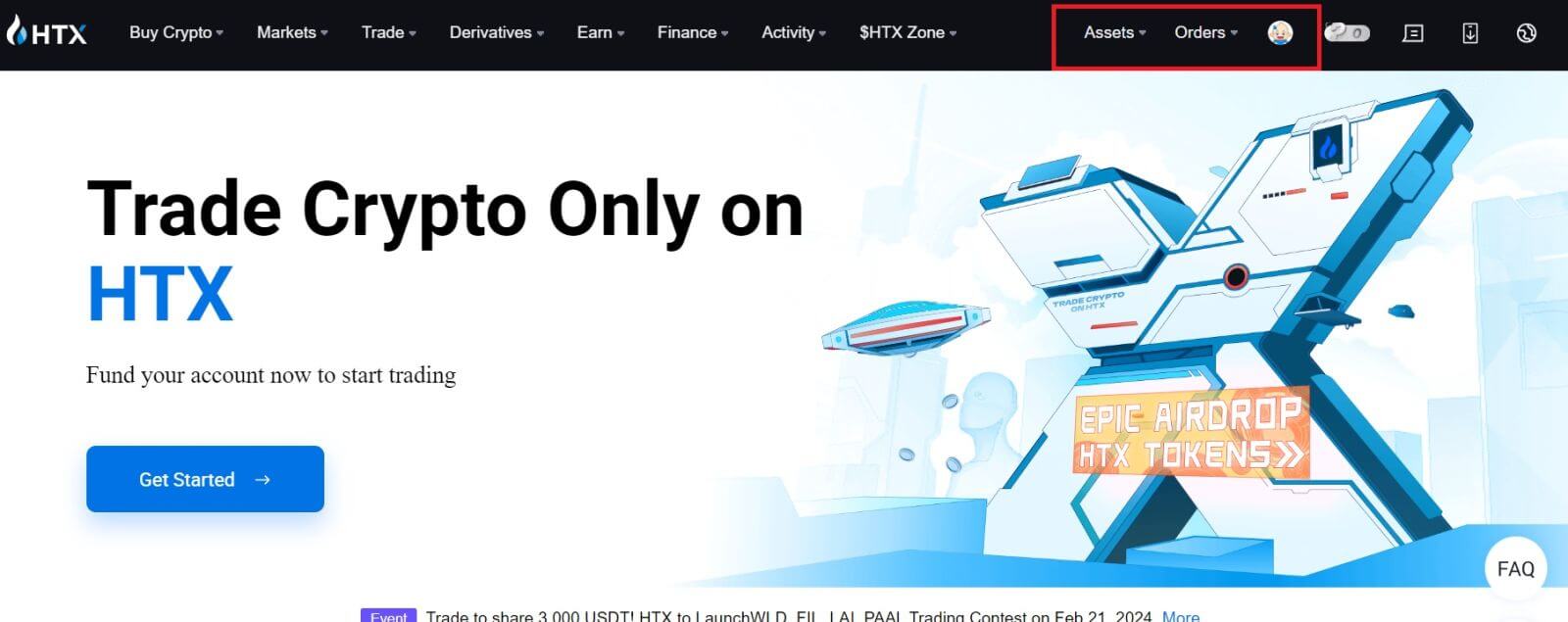
วิธีเข้าสู่ระบบ HTX ด้วยบัญชี Google
1. ไปที่เว็บไซต์ HTXและคลิกที่ [เข้าสู่ระบบ]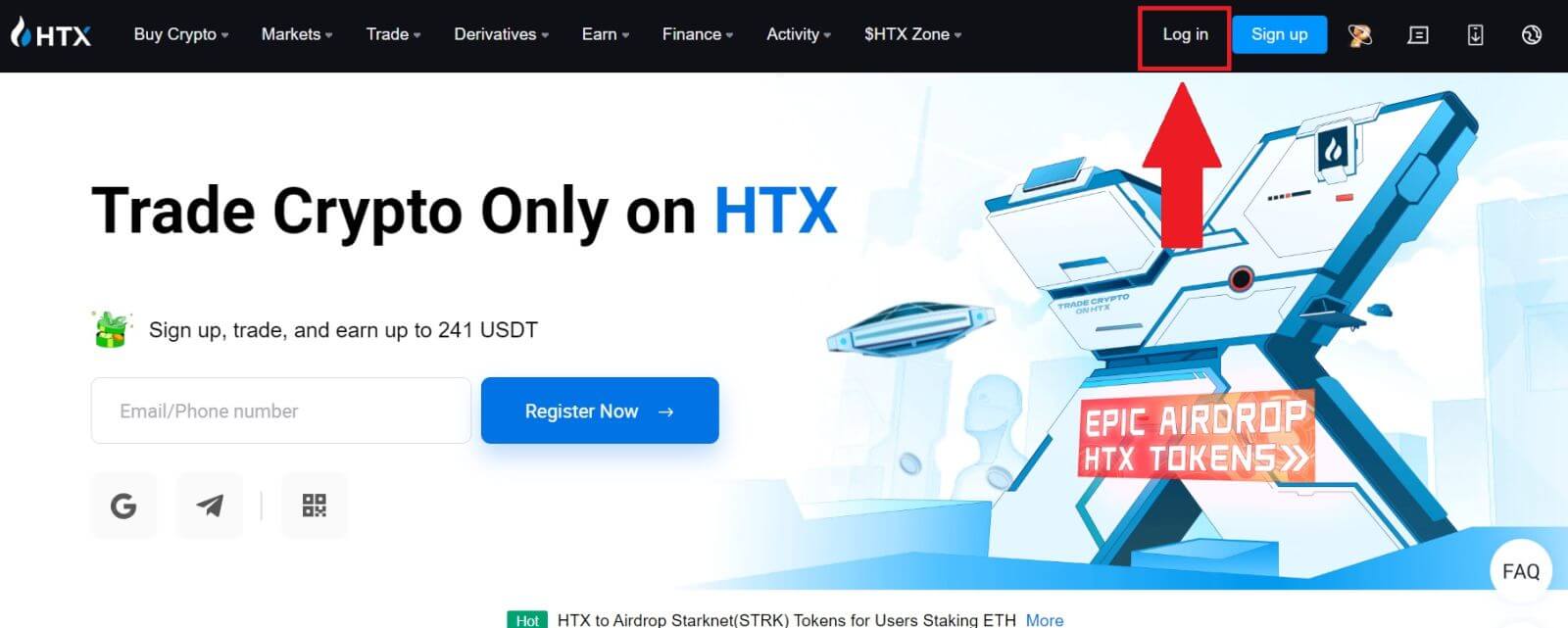
2. ในหน้าเข้าสู่ระบบ คุณจะพบตัวเลือกการเข้าสู่ระบบต่างๆ ค้นหาและเลือก ปุ่ม[Google]
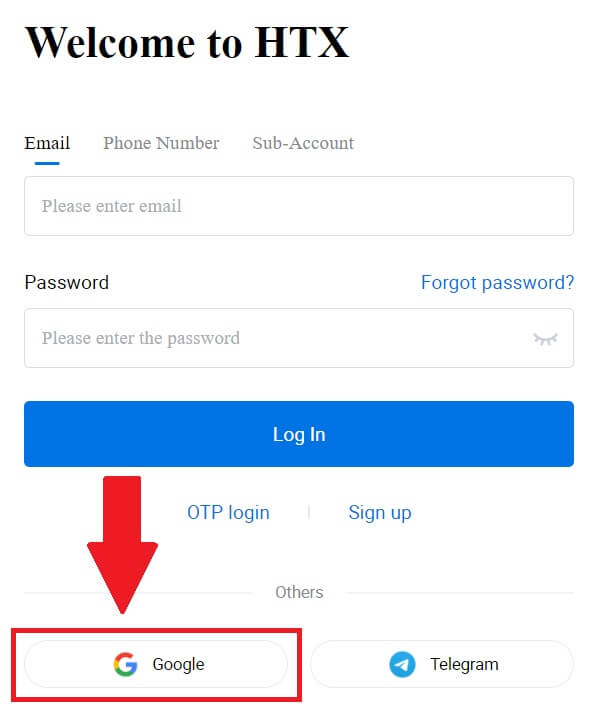 3. หน้าต่างหรือป๊อปอัปใหม่จะปรากฏขึ้น ป้อนบัญชี Google ที่คุณต้องการเข้าสู่ระบบแล้วคลิก [ถัดไป]
3. หน้าต่างหรือป๊อปอัปใหม่จะปรากฏขึ้น ป้อนบัญชี Google ที่คุณต้องการเข้าสู่ระบบแล้วคลิก [ถัดไป]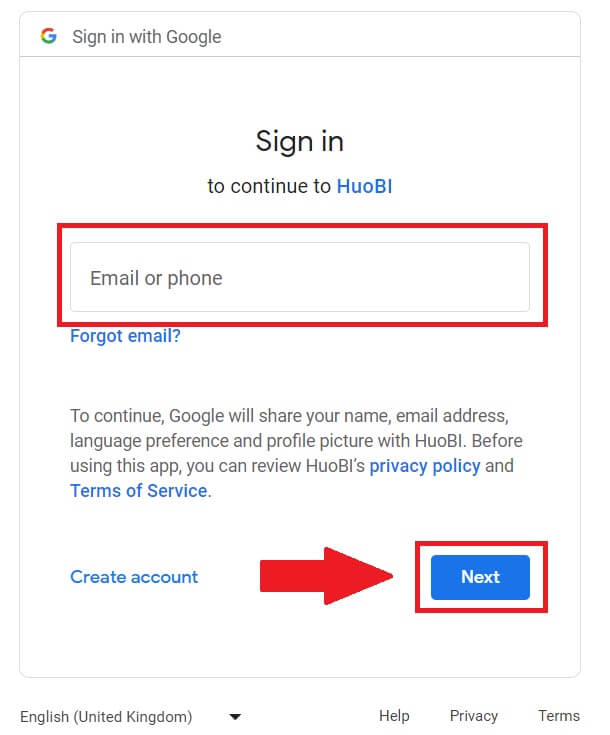
4. ป้อนรหัสผ่านของคุณแล้วคลิก [ถัดไป]
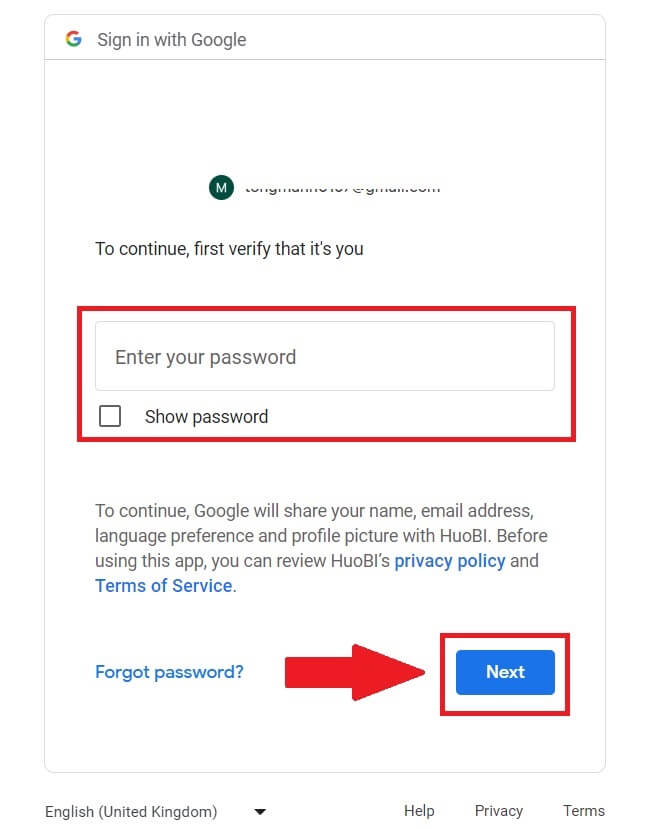
5. คุณจะถูกนำไปยังหน้าการเชื่อมโยง คลิกที่[ผูกบัญชีที่ออก]
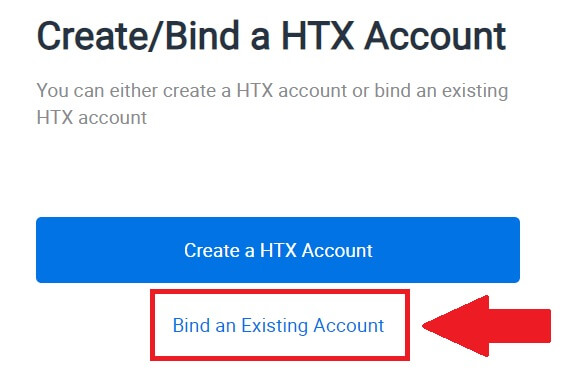 6.
6. เลือกและป้อน อีเมล / หมายเลขโทรศัพท์ ของคุณ แล้วคลิก[ถัดไป]
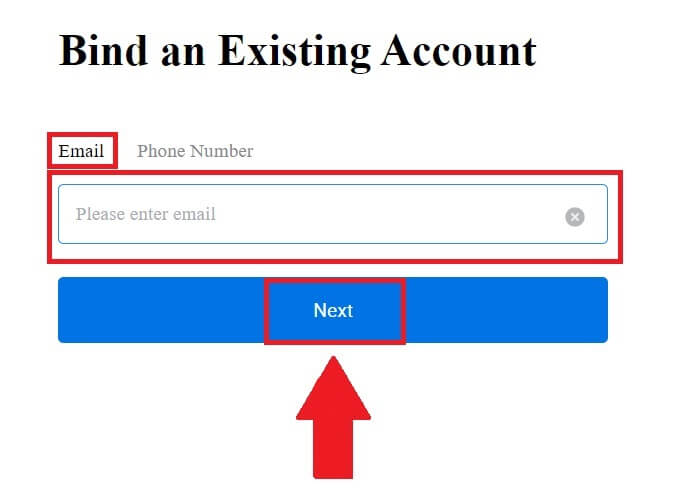
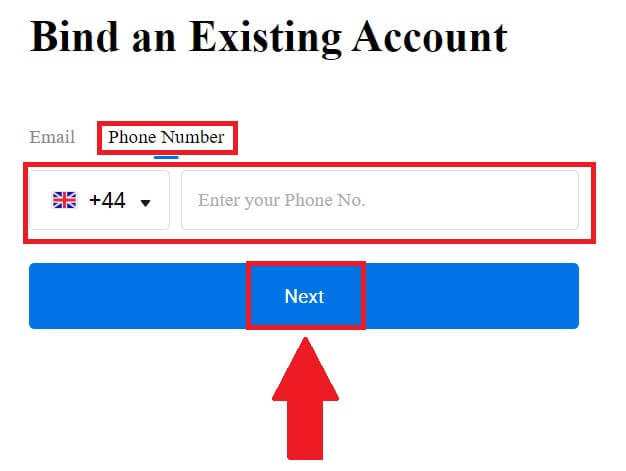
7. คุณจะได้รับรหัสยืนยัน 6 หลักในอีเมลหรือหมายเลขโทรศัพท์ของคุณ กรอกรหัสแล้วคลิก [ยืนยัน]
หากคุณยังไม่ได้รับรหัสยืนยัน ให้คลิก [ส่งอีกครั้ง ]
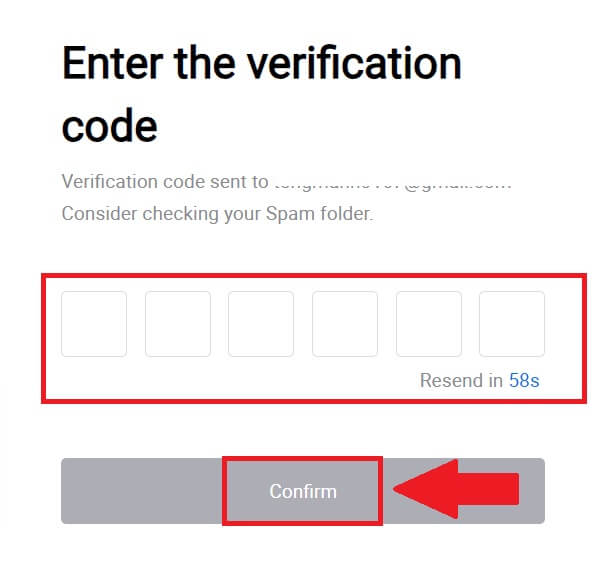
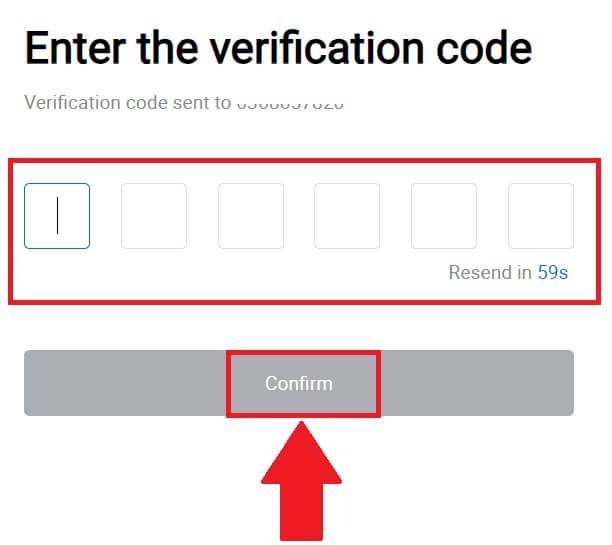 8. ป้อนรหัสผ่านของคุณแล้วคลิก[ยืนยัน]
8. ป้อนรหัสผ่านของคุณแล้วคลิก[ยืนยัน]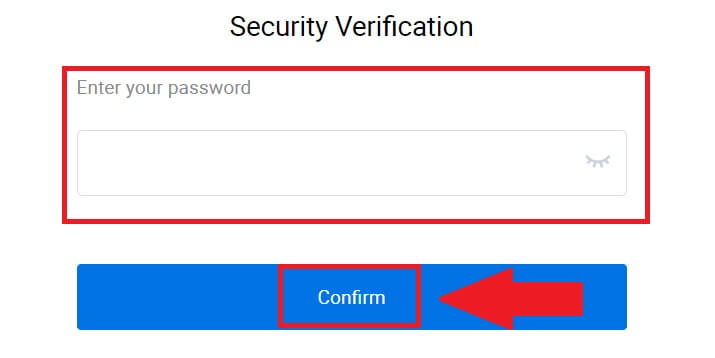
9. หลังจากป้อนรหัสผ่านที่ถูกต้อง คุณจะสามารถใช้บัญชี HTX ของคุณเพื่อซื้อขายได้สำเร็จ
วิธีเข้าสู่ระบบ HTX ด้วยบัญชี Telegram
1. ไปที่เว็บไซต์ HTXและคลิกที่ [เข้าสู่ระบบ]
2. ในหน้าเข้าสู่ระบบ คุณจะพบตัวเลือกการเข้าสู่ระบบต่างๆ ค้นหาและเลือก ปุ่ม[Telegram]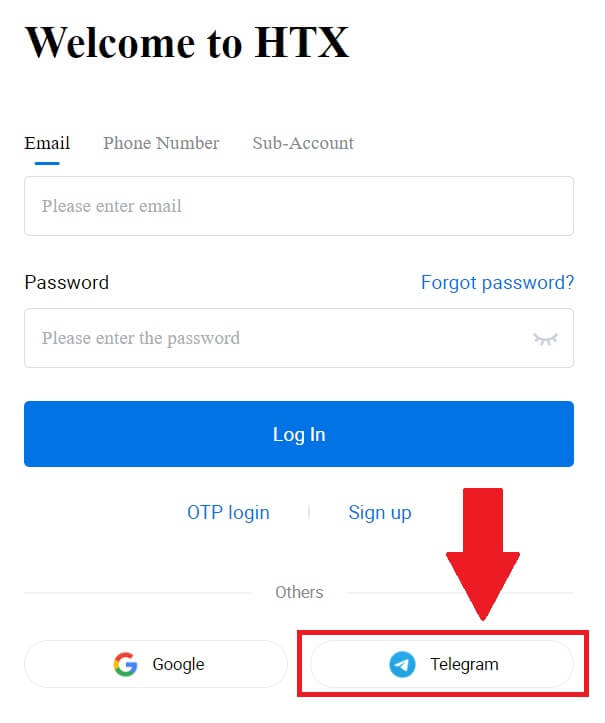 3. หน้าต่างป๊อปอัปจะปรากฏขึ้น ป้อน หมายเลขโทรศัพท์ ของคุณ เพื่อเข้าสู่ระบบ HTX และคลิก[ถัดไป]
3. หน้าต่างป๊อปอัปจะปรากฏขึ้น ป้อน หมายเลขโทรศัพท์ ของคุณ เพื่อเข้าสู่ระบบ HTX และคลิก[ถัดไป]
4. คุณจะได้รับคำขอในแอป Telegram ยืนยันคำขอนั้น
5. คลิก [ยอมรับ]เพื่อลงทะเบียน HTX ต่อไปโดยใช้ข้อมูลรับรอง Telegram
6. คุณจะถูกนำไปยังหน้าการเชื่อมโยง คลิกที่[ผูกบัญชีที่ออก] 7.
7.
เลือกและป้อน อีเมล / หมายเลขโทรศัพท์ ของคุณ แล้วคลิก [ถัดไป]

8. คุณจะได้รับรหัสยืนยัน 6 หลักในอีเมลหรือหมายเลขโทรศัพท์ของคุณ กรอกรหัสแล้วคลิก [ยืนยัน]
หากคุณยังไม่ได้รับรหัสยืนยัน ให้คลิก [ส่งอีกครั้ง ] 
 9. ป้อนรหัสผ่านของคุณแล้วคลิก [ยืนยัน]
9. ป้อนรหัสผ่านของคุณแล้วคลิก [ยืนยัน]
10. หลังจากป้อนรหัสผ่านที่ถูกต้อง คุณจะสามารถใช้บัญชี HTX ของคุณเพื่อซื้อขายได้สำเร็จ
วิธีเข้าสู่ระบบแอป HTX
1. คุณต้องติดตั้งแอปพลิเคชัน HTX จาก Google Play Store หรือ App Store เพื่อเข้าสู่ระบบบัญชี HTX เพื่อทำการซื้อขาย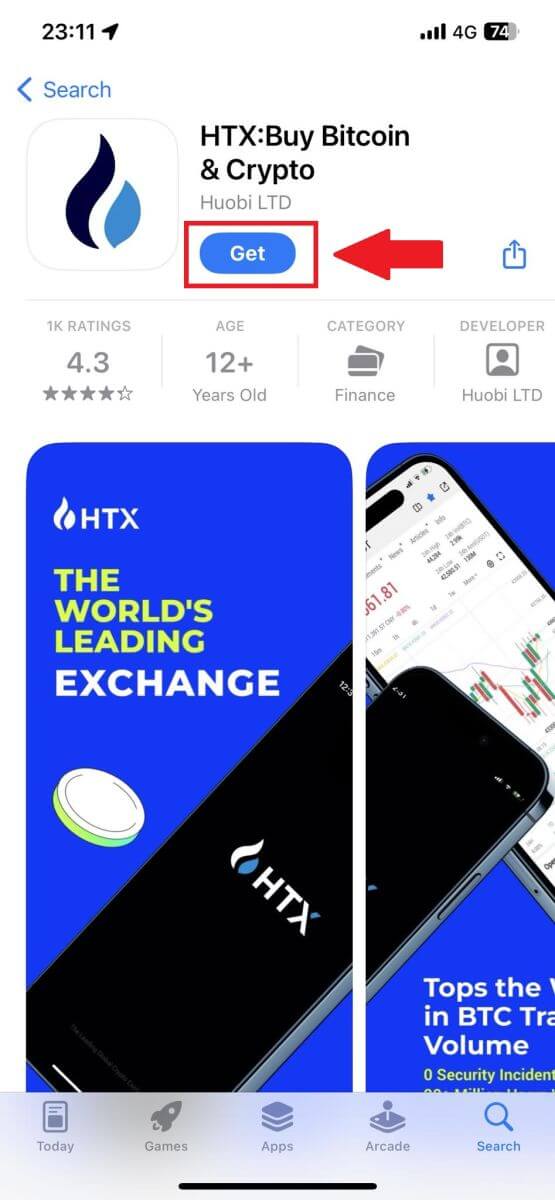
2. เปิดแอป HTX แล้วแตะ [เข้าสู่ระบบ/ลงทะเบียน ]
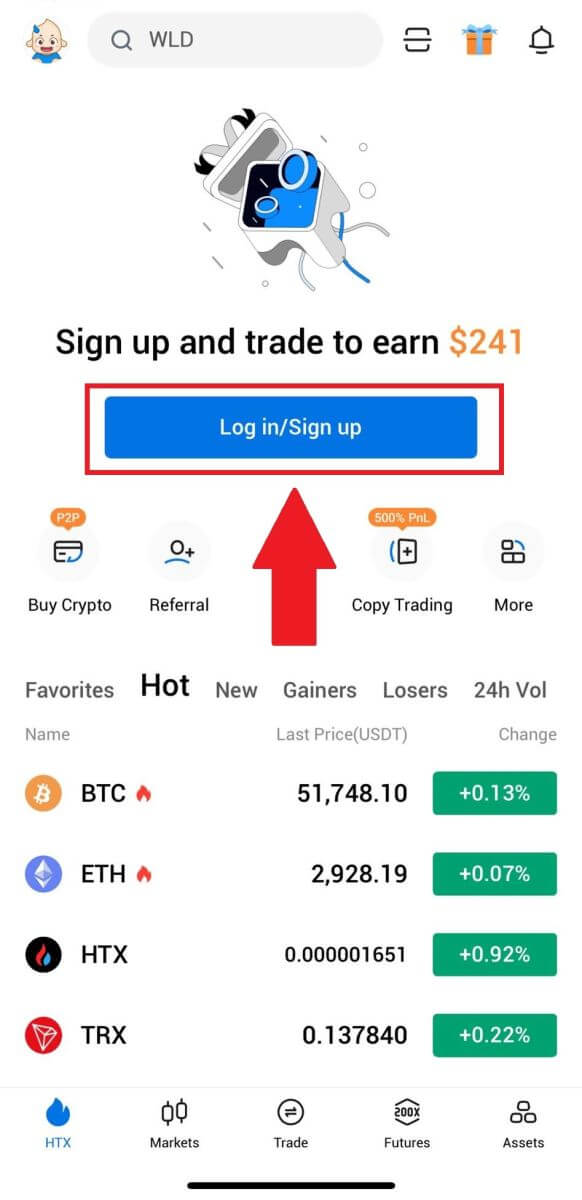
3. กรอกที่อยู่อีเมลหรือหมายเลขโทรศัพท์ที่ลงทะเบียนไว้แล้วแตะ[ถัดไป]
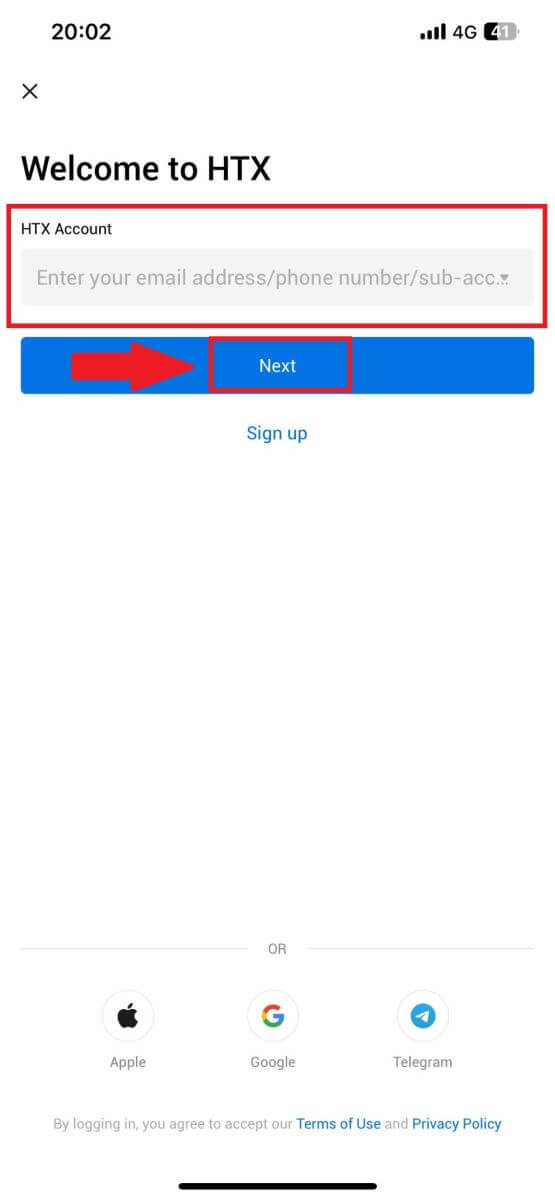
4. ป้อนรหัสผ่านที่ปลอดภัยของคุณแล้วแตะ[ถัดไป]
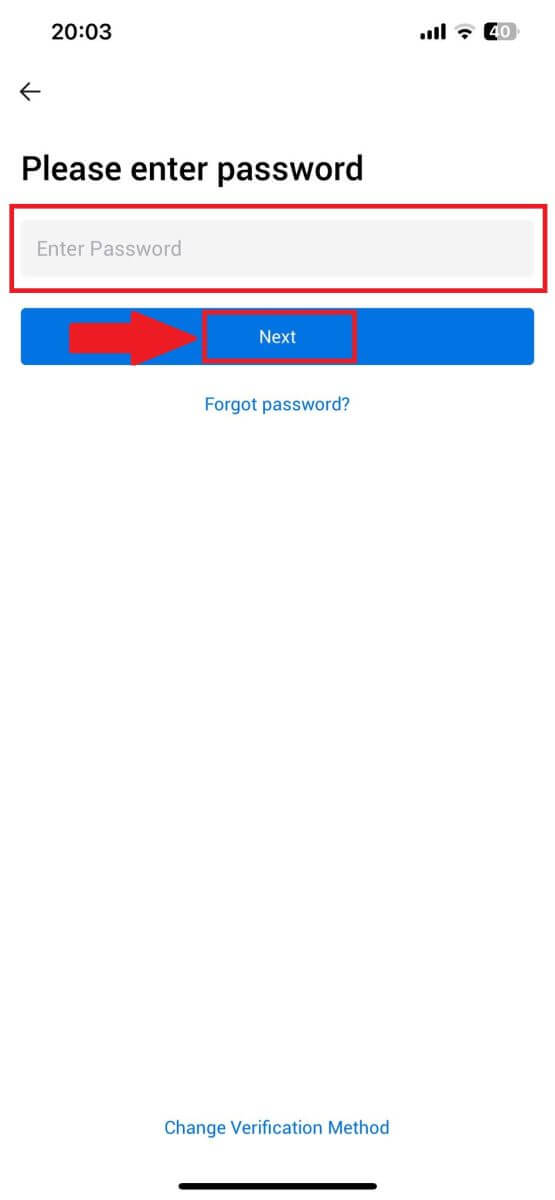
5. แตะที่[ส่ง]เพื่อรับและป้อนรหัสยืนยันของคุณ หลังจากนั้น ให้แตะ[ยืนยัน]เพื่อดำเนินการต่อ
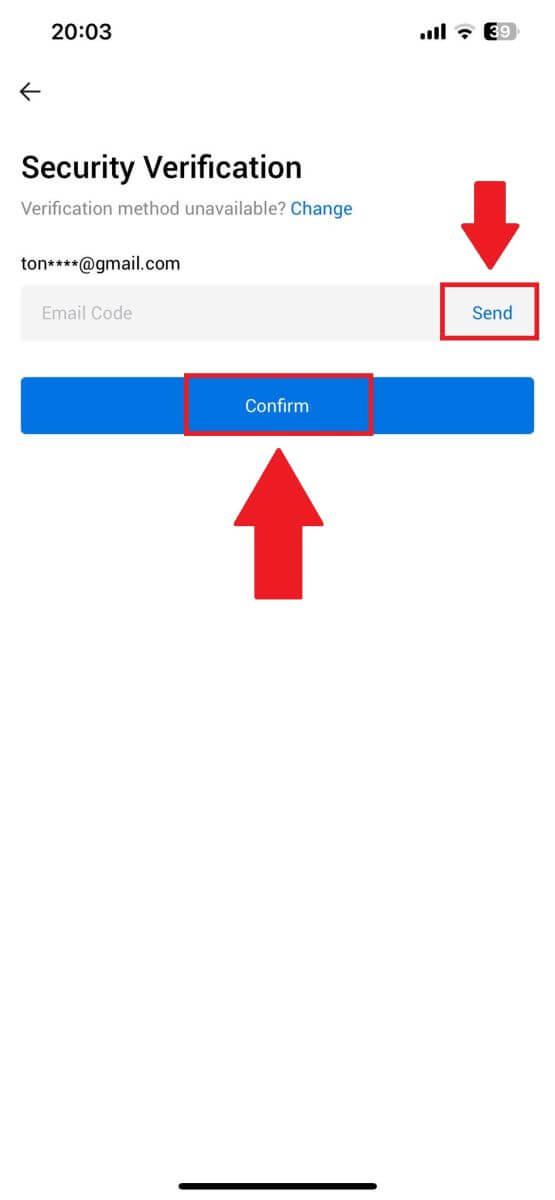
6. เมื่อเข้าสู่ระบบสำเร็จ คุณจะสามารถเข้าถึงบัญชี HTX ของคุณผ่านแอปได้ คุณจะสามารถดูพอร์ตโฟลิโอของคุณ ซื้อขายสกุลเงินดิจิตอล ตรวจสอบยอดคงเหลือ และเข้าถึงคุณสมบัติต่างๆ ที่นำเสนอโดยแพลตฟอร์ม
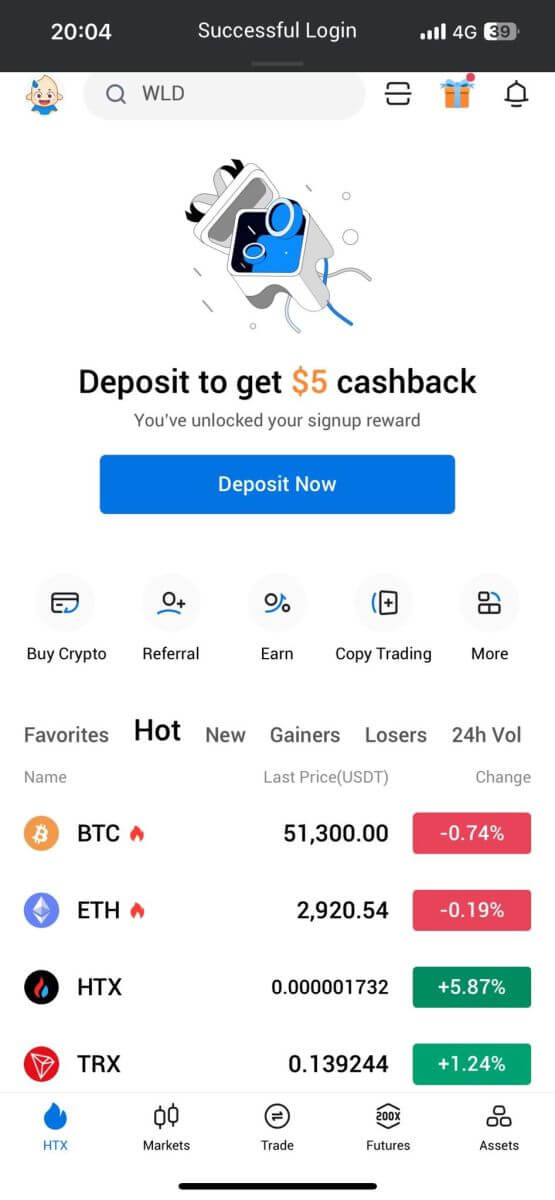
หรือคุณสามารถเข้าสู่ระบบแอป HTX โดยใช้วิธีอื่นได้
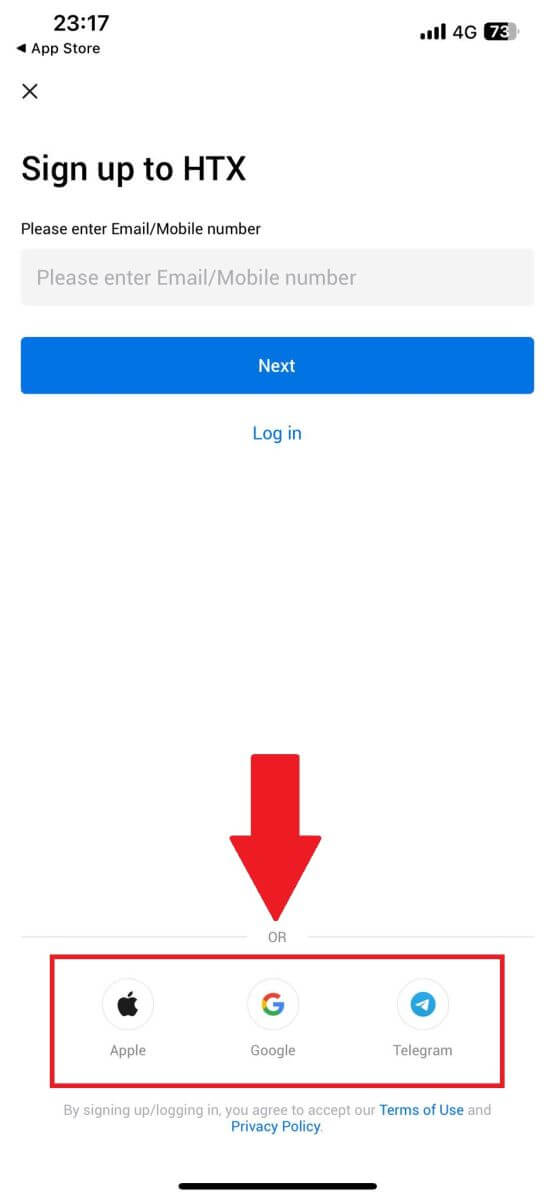
ฉันลืมรหัสผ่านจากบัญชี HTX
คุณสามารถรีเซ็ตรหัสผ่านบัญชีของคุณได้บนเว็บไซต์หรือแอพ HTX โปรดทราบว่าด้วยเหตุผลด้านความปลอดภัย การถอนเงินจากบัญชีของคุณจะถูกระงับเป็นเวลา 24 ชั่วโมงหลังจากการรีเซ็ตรหัสผ่าน1. ไปที่ เว็บไซต์ HTX และคลิกที่ [เข้าสู่ระบบ]
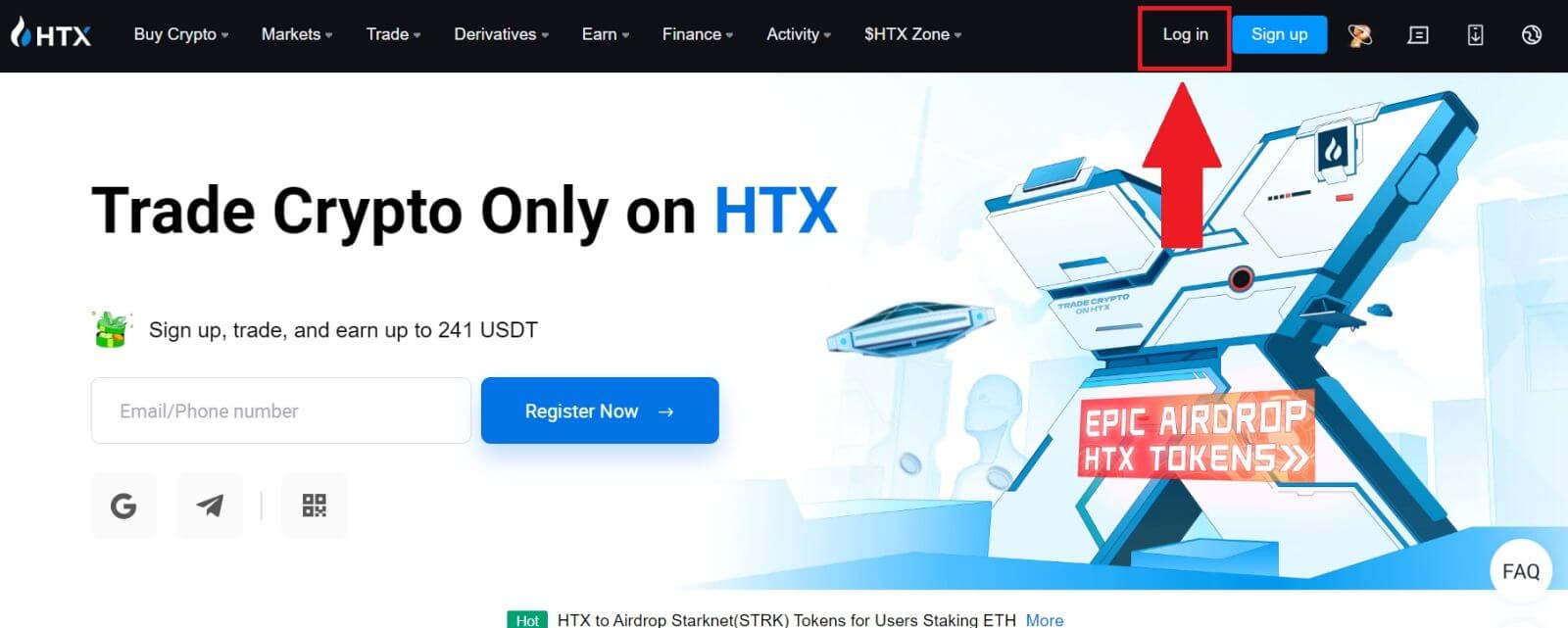
2. ในหน้าเข้าสู่ระบบ คลิกที่[ลืมรหัสผ่าน?]
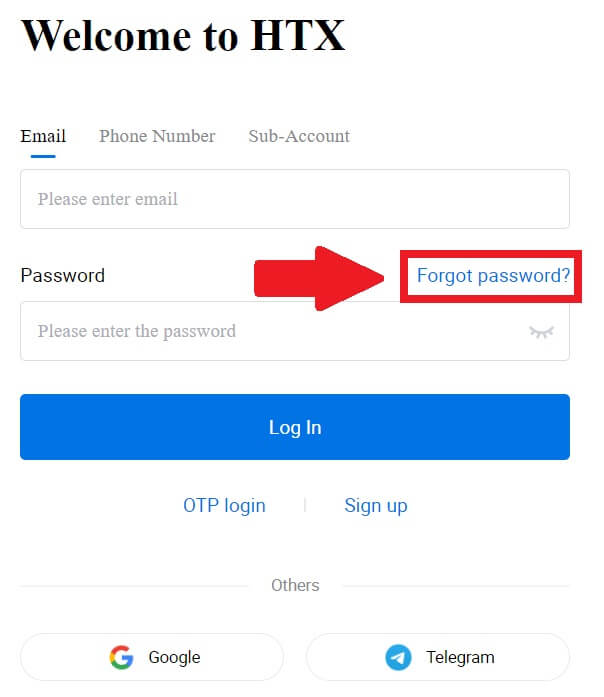
3. กรอกอีเมลหรือหมายเลขโทรศัพท์ที่คุณต้องการรีเซ็ตแล้วคลิก[ส่ง]
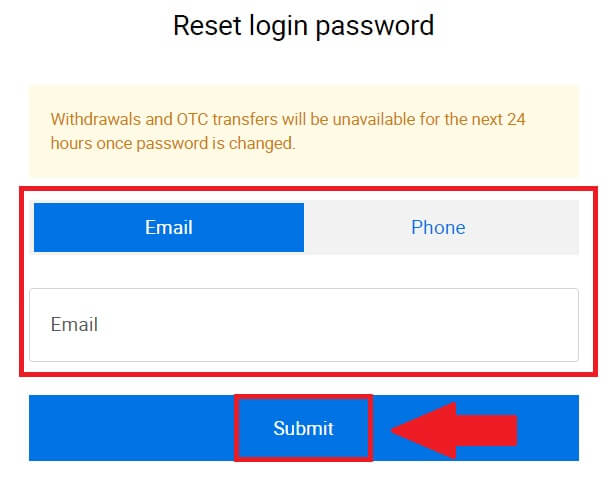
4. คลิกเพื่อตรวจสอบและไขปริศนาเพื่อดำเนินการต่อ 5. กรอกรหัสยืนยันอีเมล ของ
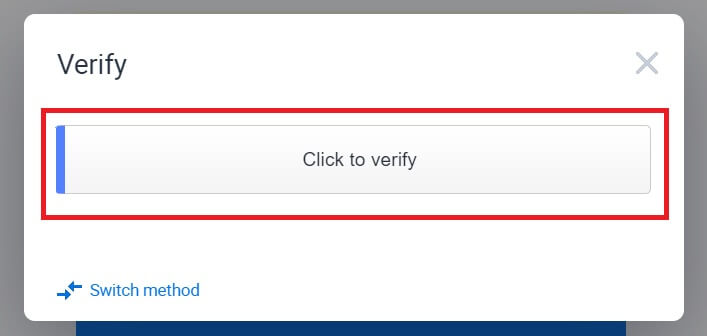
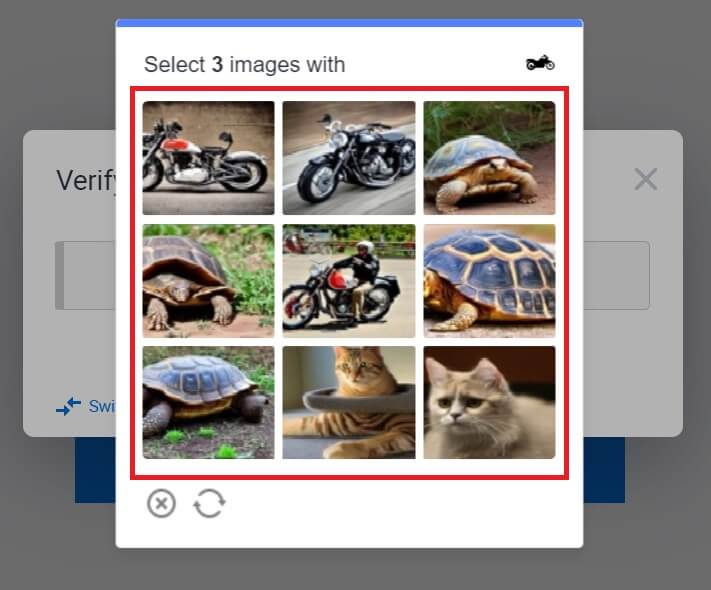 คุณโดยคลิกที่[คลิกเพื่อส่ง]และกรอกรหัส Google Authenticator ของคุณ จากนั้นคลิก[ยืนยัน]
คุณโดยคลิกที่[คลิกเพื่อส่ง]และกรอกรหัส Google Authenticator ของคุณ จากนั้นคลิก[ยืนยัน]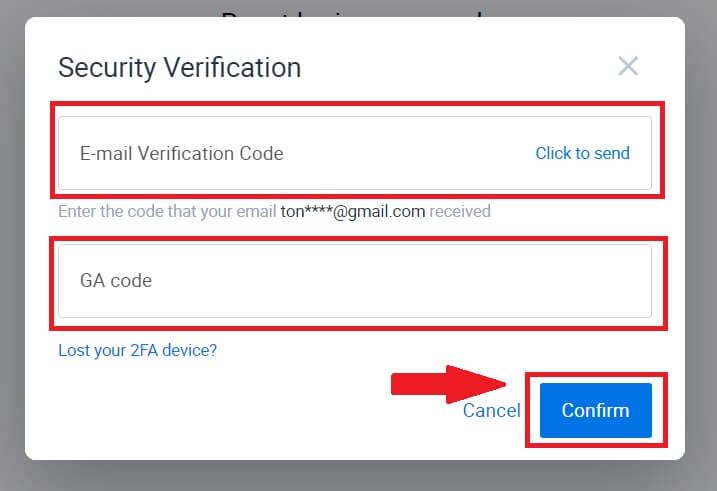
6. ป้อนและยืนยันรหัสผ่านใหม่ของคุณ จากนั้นคลิก[ส่ง]
หลังจากนั้น คุณได้เปลี่ยนรหัสผ่านบัญชีของคุณเรียบร้อยแล้ว โปรดใช้รหัสผ่านใหม่เพื่อเข้าสู่บัญชีของคุณ
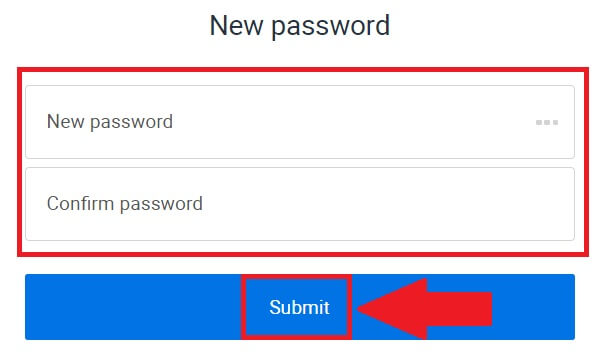
หากคุณกำลังใช้แอป ให้คลิก [ลืมรหัสผ่าน?] ตามด้านล่างนี้
1. เปิดแอป HTX แล้วแตะ [เข้าสู่ระบบ/ลงทะเบียน ]
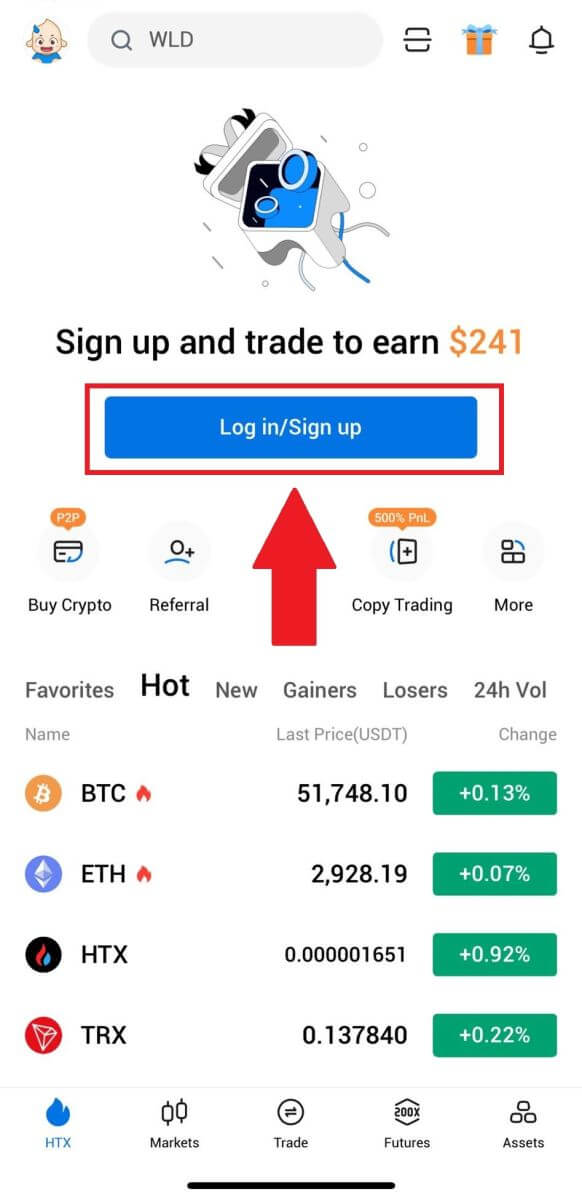
2. กรอกที่อยู่อีเมลหรือหมายเลขโทรศัพท์ที่ลงทะเบียนไว้แล้วแตะ[ถัดไป]
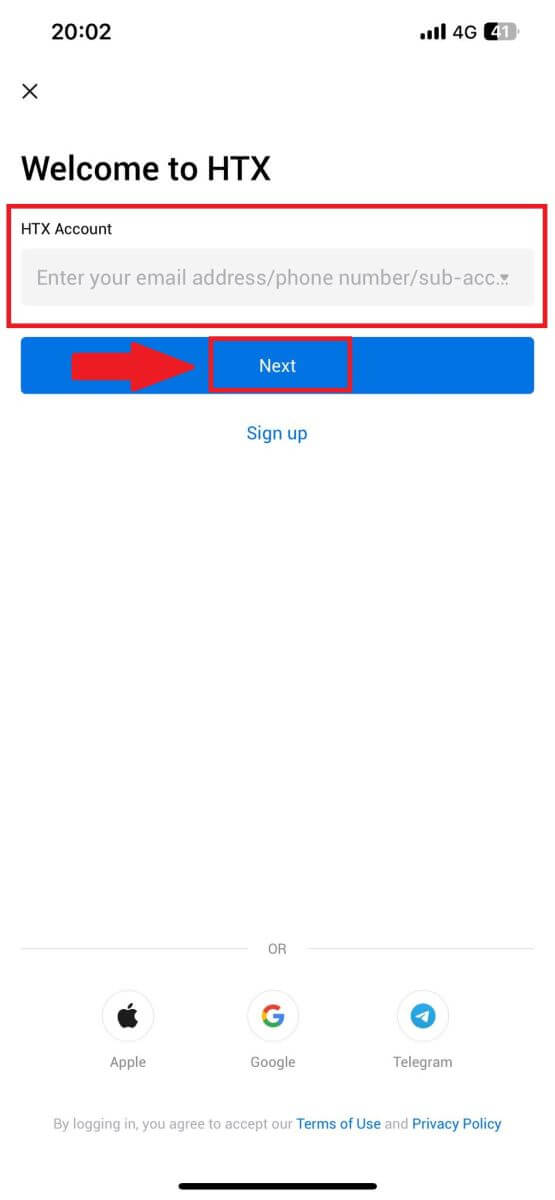
3. ในหน้ากรอกรหัสผ่าน ให้แตะที่[ลืมรหัสผ่าน?]
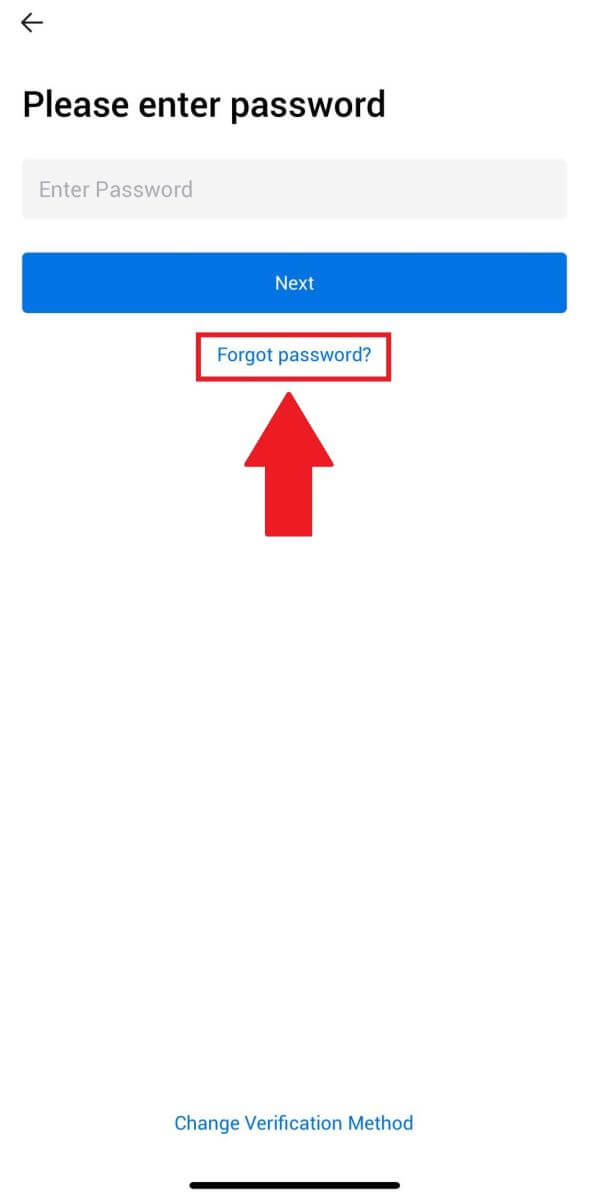
4. กรอกอีเมลหรือหมายเลขโทรศัพท์ของคุณแล้วแตะ[ส่งรหัสยืนยัน]
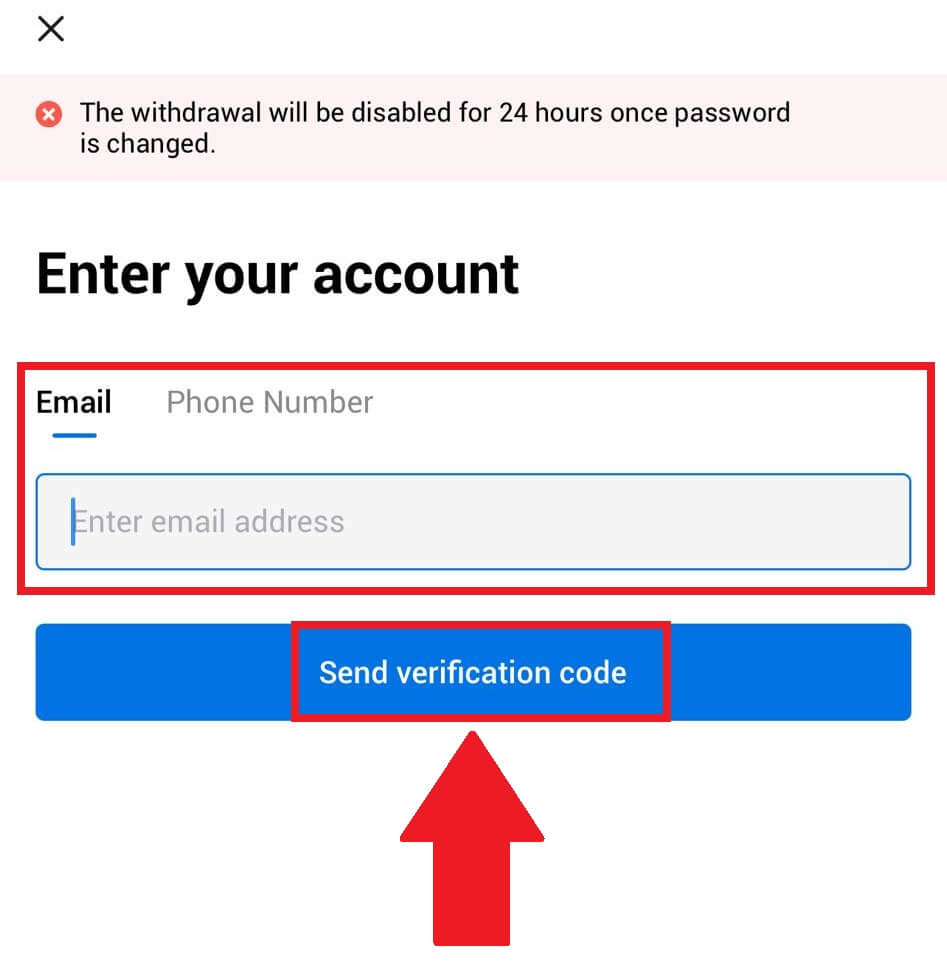
5. ป้อนรหัสยืนยัน 6 หลักที่ส่งไปยังอีเมลหรือหมายเลขโทรศัพท์ของคุณเพื่อดำเนินการต่อ
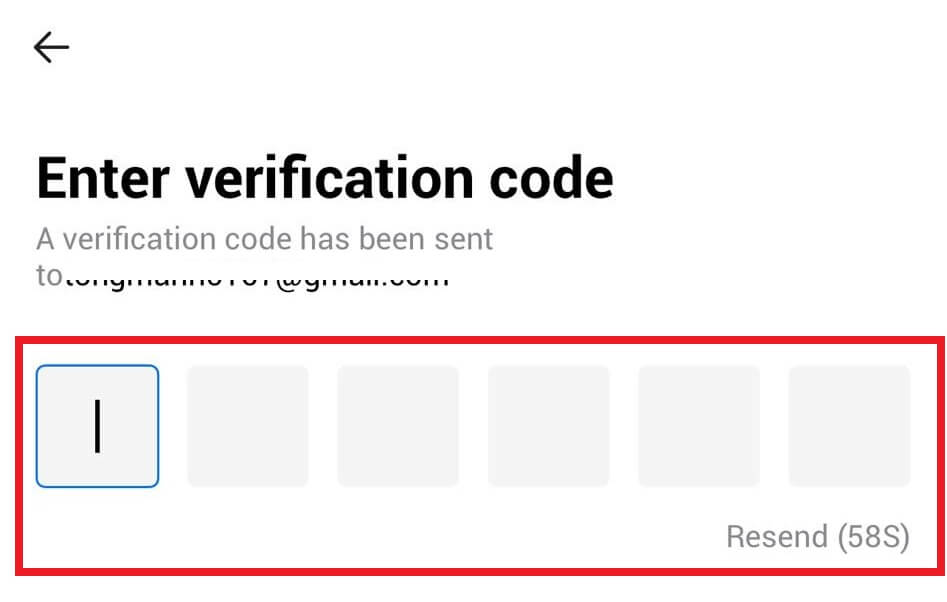
6. กรอกรหัส Google Authenticator ของคุณ จากนั้นแตะ[ยืนยัน]
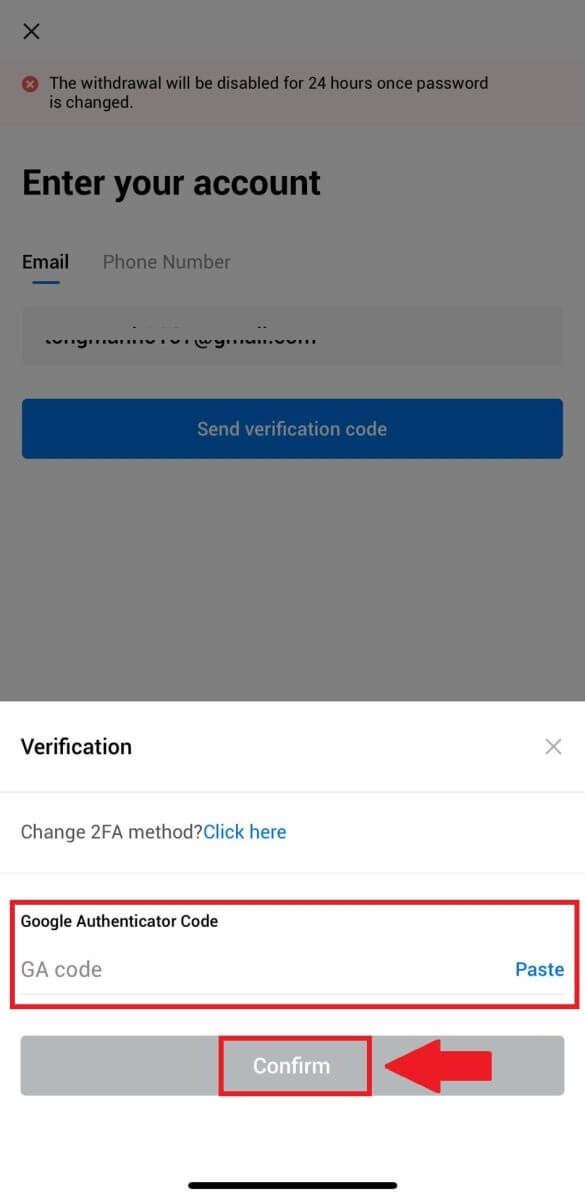
7. ป้อนและยืนยันรหัสผ่านใหม่ของคุณ จากนั้นแตะ[เสร็จสิ้น]
หลังจากนั้น คุณได้เปลี่ยนรหัสผ่านบัญชีของคุณเรียบร้อยแล้ว โปรดใช้รหัสผ่านใหม่เพื่อเข้าสู่บัญชีของคุณ
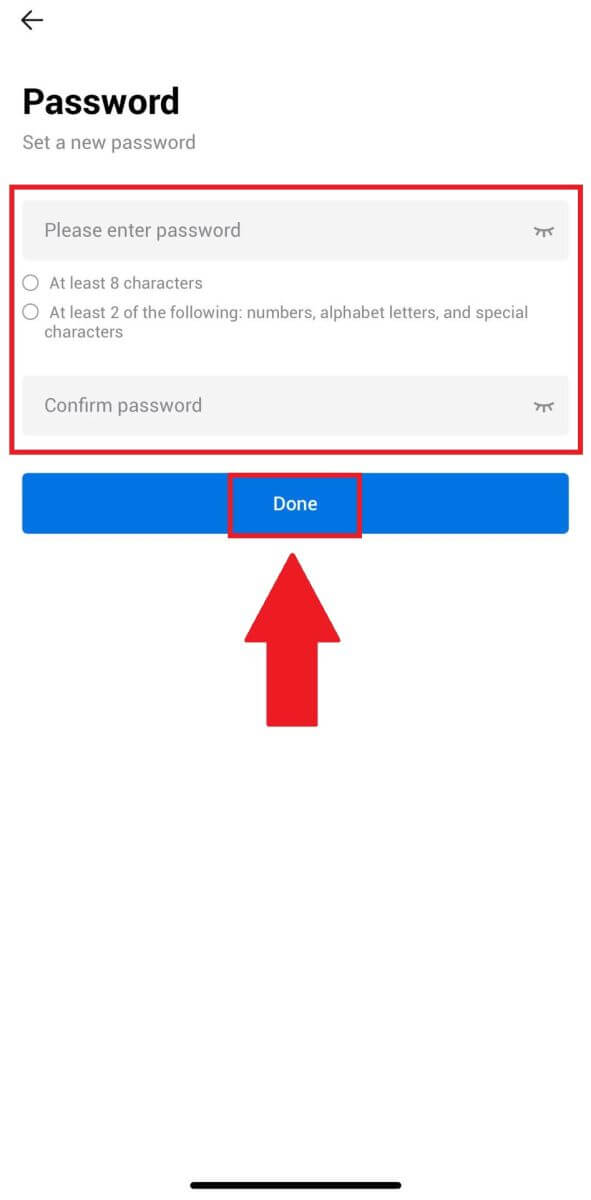
คำถามที่พบบ่อย (FAQ)
การรับรองความถูกต้องด้วยสองปัจจัยคืออะไร?
การตรวจสอบสิทธิ์แบบสองปัจจัย (2FA) เป็นชั้นความปลอดภัยเพิ่มเติมสำหรับการตรวจสอบยืนยันอีเมลและรหัสผ่านบัญชีของคุณ เมื่อเปิดใช้งาน 2FA คุณจะต้องระบุรหัส 2FA เมื่อดำเนินการบางอย่างบนแพลตฟอร์ม HTX
TOTP ทำงานอย่างไร?
HTX ใช้รหัสผ่านแบบใช้ครั้งเดียวตามเวลา (TOTP) สำหรับการตรวจสอบสิทธิ์แบบสองปัจจัย โดยเกี่ยวข้องกับการสร้างรหัส 6 หลักแบบครั้งเดียวที่ไม่ซ้ำชั่วคราว* ซึ่งใช้ได้เพียง 30 วินาทีเท่านั้น คุณจะต้องป้อนรหัสนี้เพื่อดำเนินการที่ส่งผลต่อทรัพย์สินหรือข้อมูลส่วนบุคคลของคุณบนแพลตฟอร์ม
*โปรดทราบว่ารหัสควรประกอบด้วยตัวเลขเท่านั้น
จะเชื่อมโยง Google Authenticator (2FA) ได้อย่างไร?
1. ไปที่เว็บไซต์ HTX และคลิกที่ไอคอนโปรไฟล์
2. เลื่อนลงไปที่ส่วน Google Authenticator คลิกที่[Link]
3. คุณต้องดาวน์โหลดแอป Google Authenticator ลงในโทรศัพท์ของคุณ
หน้าต่างป๊อปอัปจะปรากฏขึ้นพร้อมรหัสสำรอง Google Authenticator ของคุณ สแกนโค้ด QR ด้วย แอป Google Authenticator ของคุณ 
จะเพิ่มบัญชี HTX ของคุณไปยังแอป Google Authenticator ได้อย่างไร
เปิดแอปตรวจสอบสิทธิ์ Google ของคุณ ในหน้าแรก เลือก[เพิ่มรหัส] และแตะ[สแกนรหัส QR]หรือ[ป้อนรหัสการตั้งค่า]

4. หลังจากเพิ่มบัญชี HTX ของคุณไปยังแอป Google Authenticator สำเร็จแล้ว ให้ป้อนรหัส Google Authenticator 6 หลักของคุณ (รหัส GA จะเปลี่ยนทุกๆ 30 วินาที) และคลิกที่[ส่ง] 5. 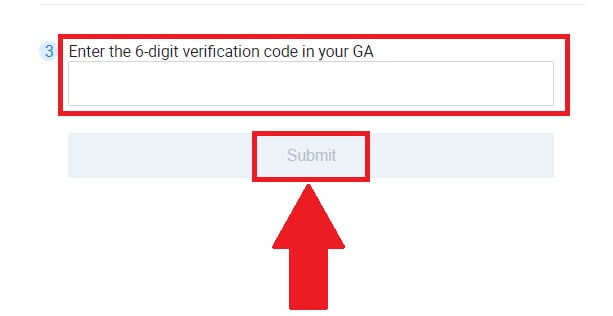
จากนั้น ป้อนรหัสอีเมลยืนยันของคุณโดยคลิกที่[รับรหัสยืนยัน]
หลังจากนั้น คลิก[ยืนยัน]และคุณได้เปิดใช้งาน 2FA ในบัญชีของคุณเรียบร้อยแล้ว
วิธีการฝากเงิน HTX
วิธีซื้อ Crypto ผ่านบัตรเครดิต/เดบิตบน HTX
ซื้อ Crypto ผ่านบัตรเครดิต/เดบิตบน HTX (เว็บไซต์)
1. เข้าสู่ระบบ HTX ของคุณ คลิก[ซื้อ Crypto] และเลือก[ซื้อขายด่วน]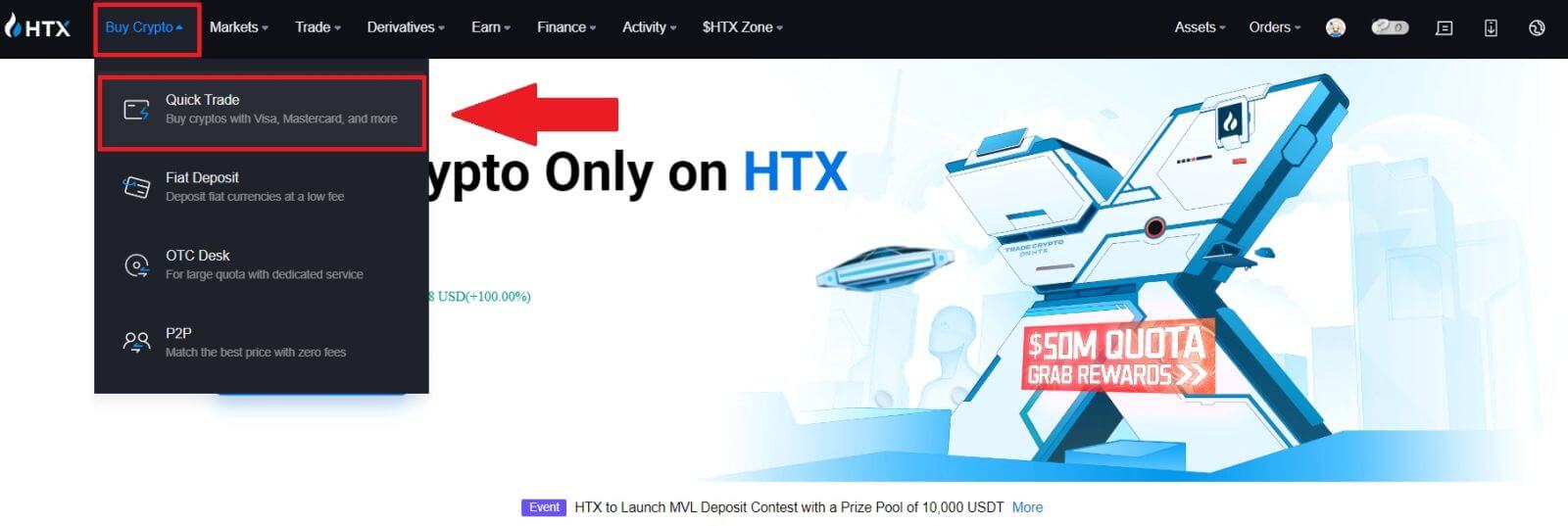
2. เลือกสกุลเงินคำสั่งสำหรับการชำระเงินและ crypto ที่คุณต้องการซื้อ กรอกจำนวนหรือจำนวนที่ต้องการซื้อ
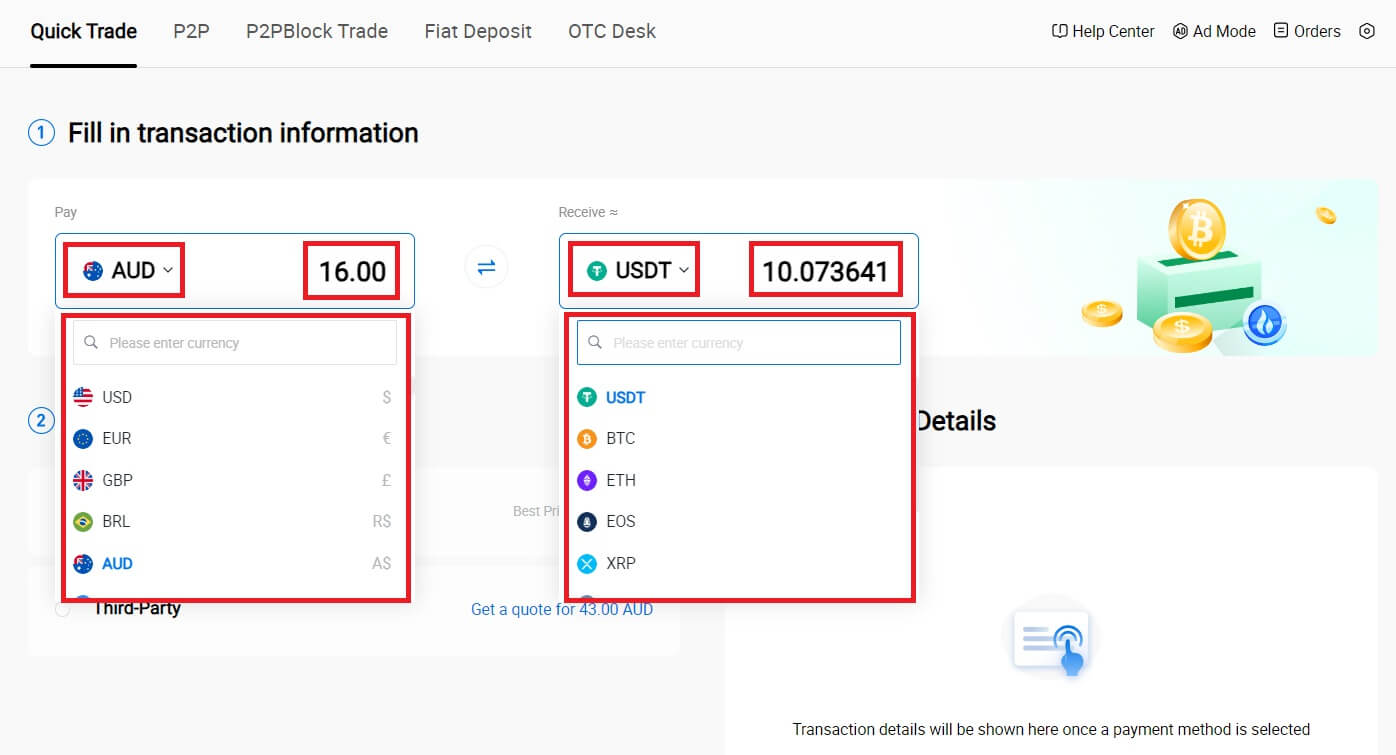
3. เลือกบัตรเครดิต/เดบิตเป็นวิธีการชำระเงินของคุณ
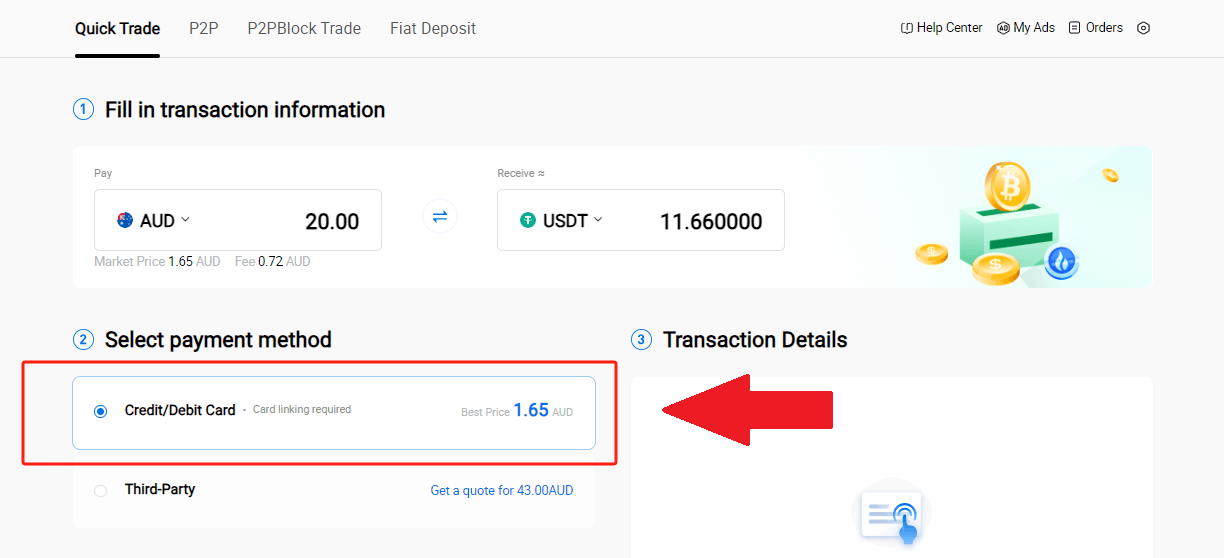
4. หากคุณยังใหม่ต่อการชำระเงินด้วยบัตรเครดิต/เดบิต คุณต้องเชื่อมโยงบัตรเครดิต/เดบิตของคุณก่อน
คลิกลิงก์ทันทีเพื่อเข้าสู่หน้าการยืนยันบัตรและระบุข้อมูลที่จำเป็น คลิก[ยืนยัน]หลังจากกรอกรายละเอียดแล้ว
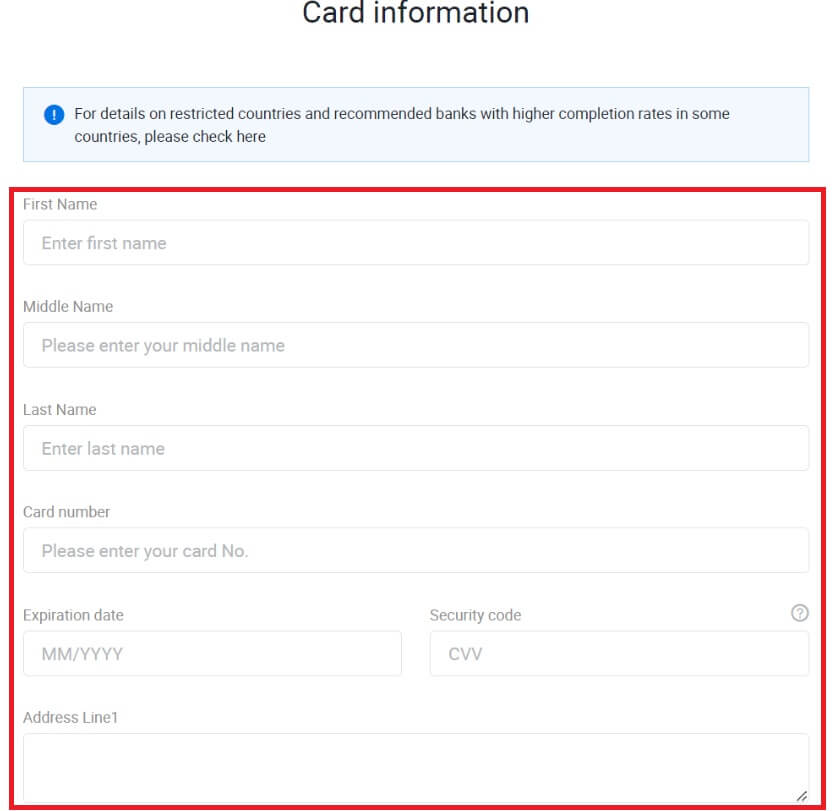
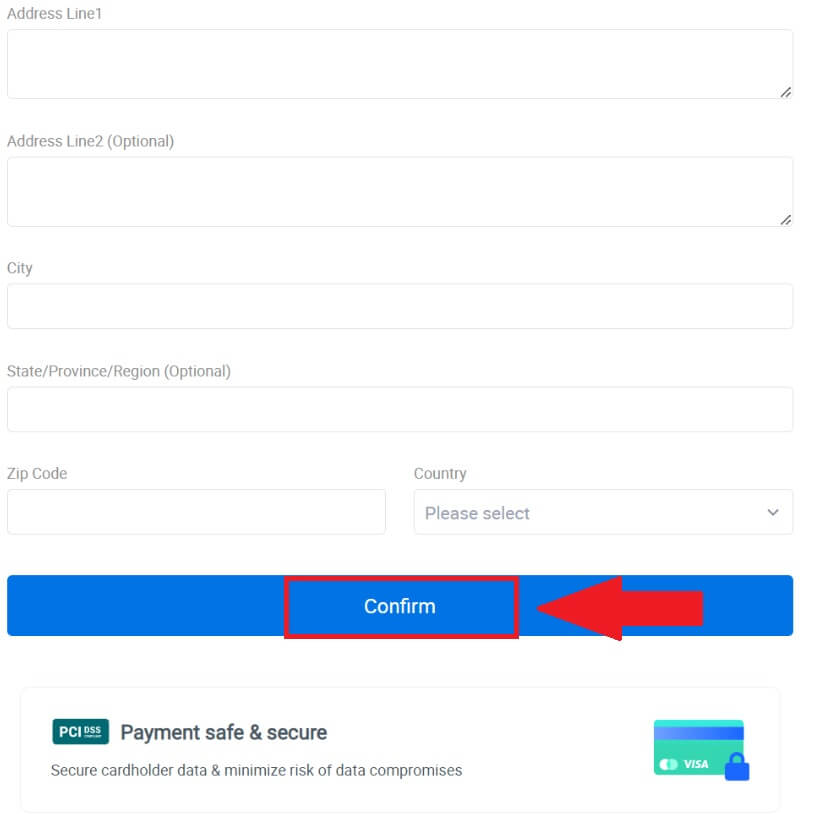
5. หลังจากเชื่อมโยงบัตรของคุณสำเร็จแล้ว โปรดตรวจสอบข้อมูลธุรกรรมของคุณอีกครั้ง หากทุกอย่างถูกต้อง คลิก[ ชำระเงิน...]
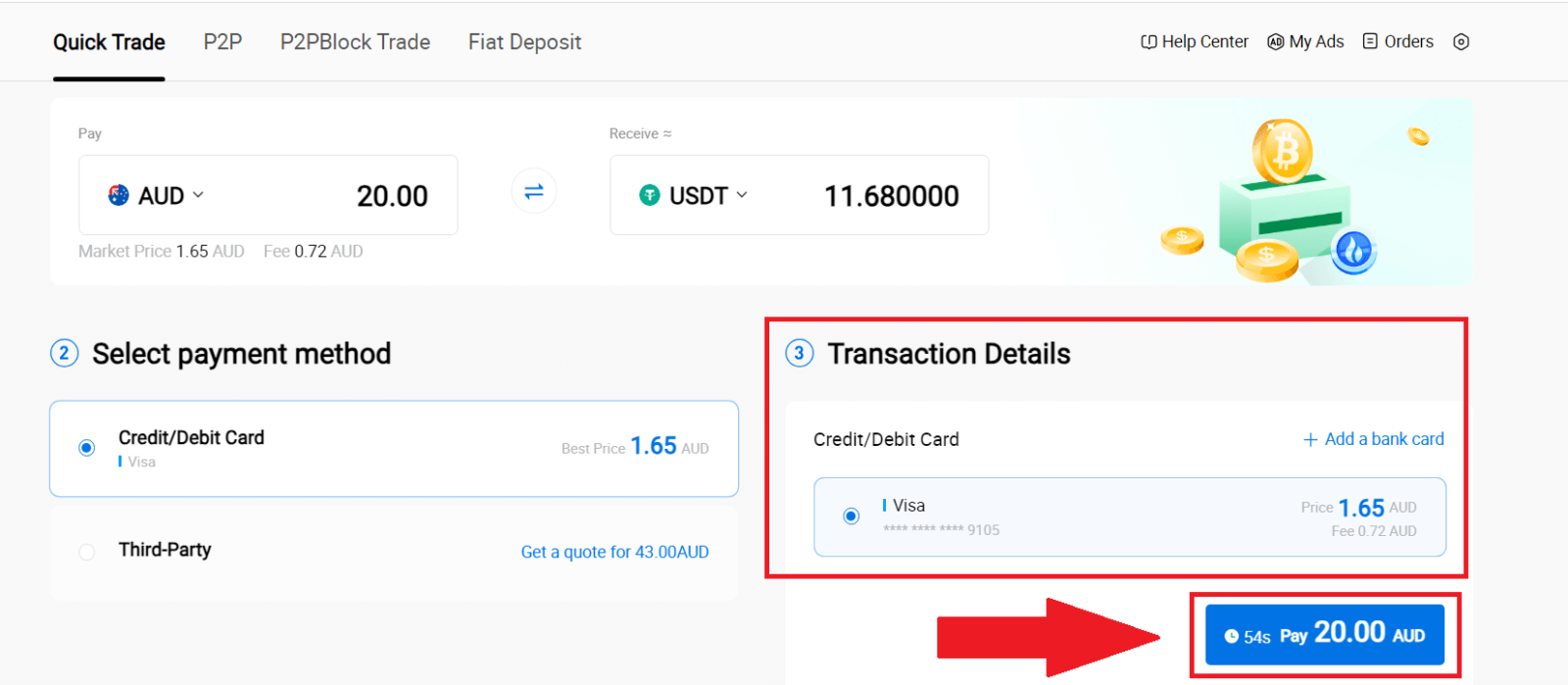
6. เพื่อความมั่นใจในความปลอดภัยของเงินทุนของคุณ โปรดดำเนินการยืนยัน CVV ให้เสร็จสิ้น กรอกรหัสความปลอดภัยด้านล่าง และคลิก[ยืนยัน]
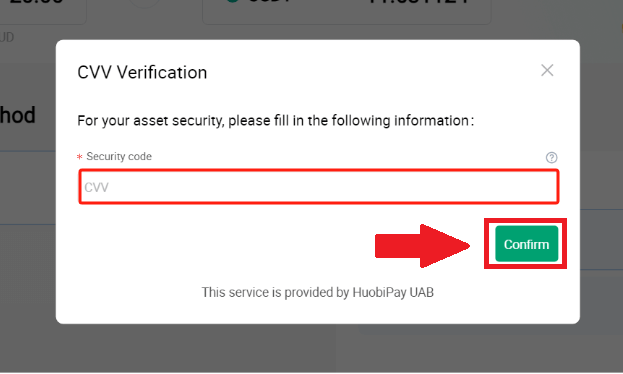
7. เพียงรอสักครู่เพื่อทำธุรกรรมให้เสร็จสิ้น หลังจากนั้น คุณได้ซื้อ crypto ผ่าน HTX สำเร็จแล้ว
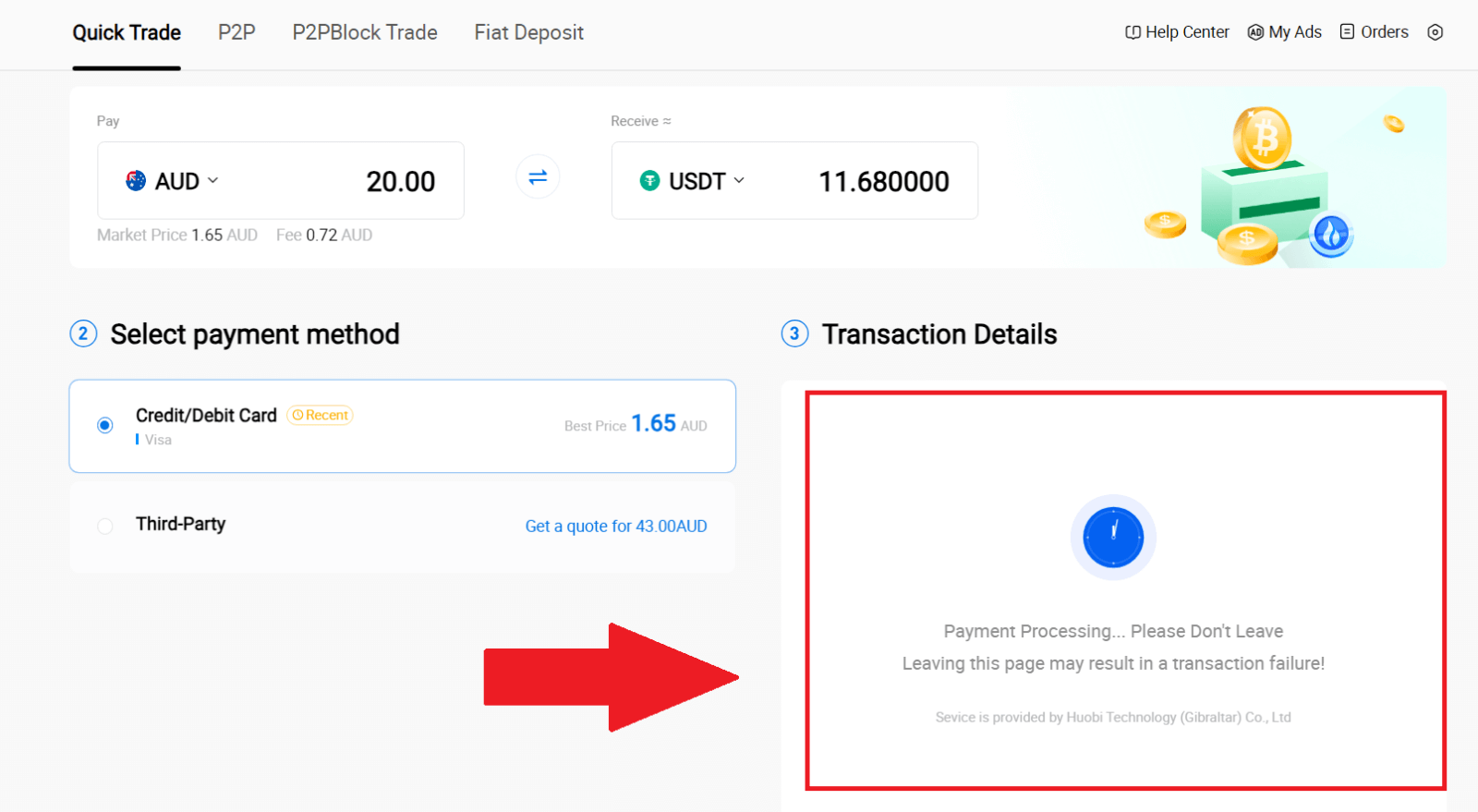
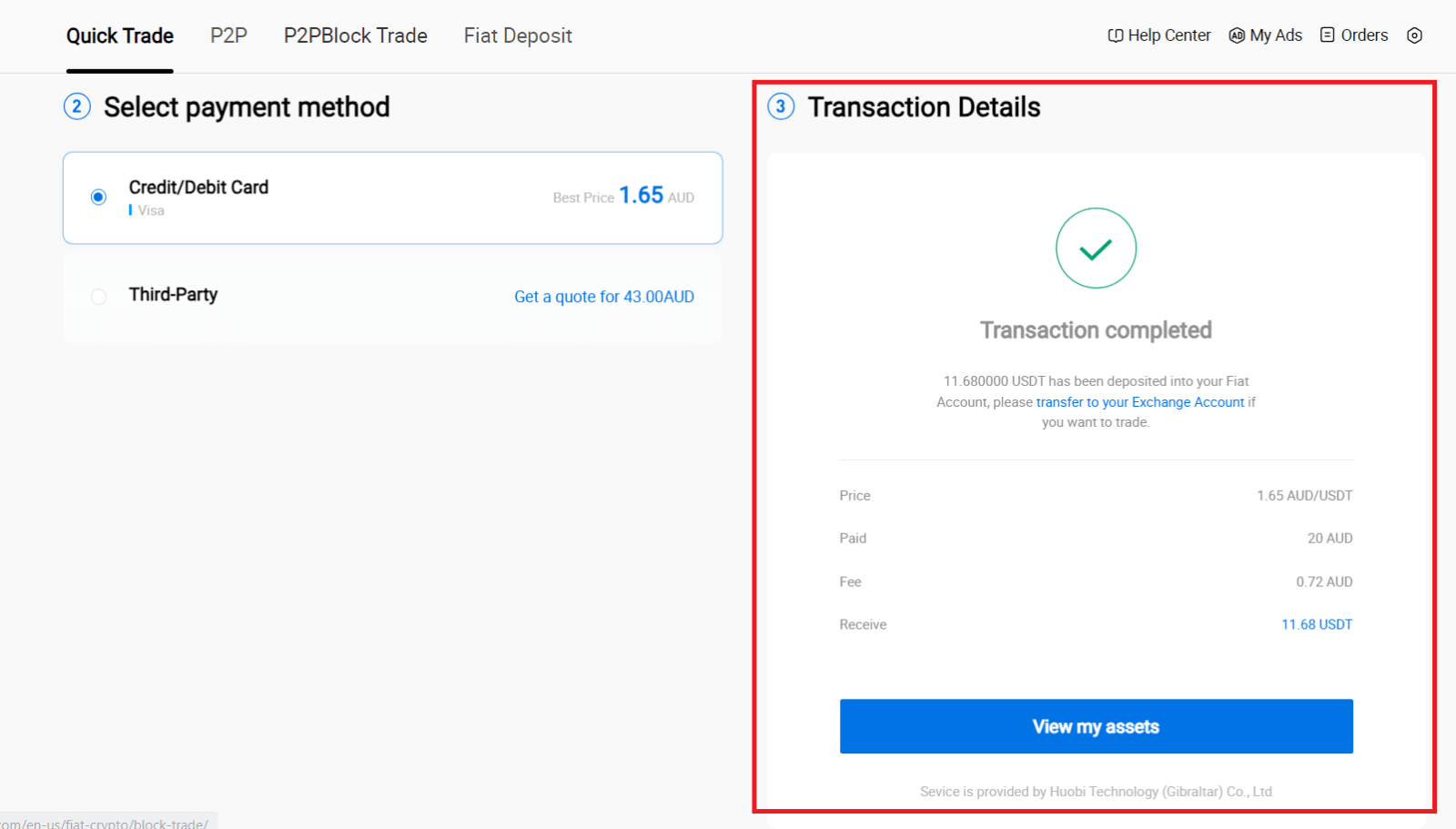
ซื้อ Crypto ผ่านบัตรเครดิต/เดบิตบน HTX (แอป)
1. เข้าสู่ระบบแอป HTX ของคุณ คลิก[ซื้อ Crypto ]
2. เลือก[Quick Trade] และแตะ[USD]เพื่อเปลี่ยนสกุลเงินคำสั่งของคุณ
3. เราใช้ USDT เป็นตัวอย่าง ป้อนจำนวนเงินที่คุณต้องการซื้อแล้วแตะ[ซื้อ USDT]
4. เลือก [บัตรเดบิต/เครดิต] เป็นวิธีการชำระเงินของคุณเพื่อดำเนินการต่อ
5. หากคุณยังใหม่ต่อการชำระเงินด้วยบัตรเครดิต/เดบิต คุณต้องเชื่อมโยงบัตรเครดิต/เดบิตของคุณก่อน



หลังจากเชื่อมโยงบัตรของคุณสำเร็จแล้ว โปรดตรวจสอบข้อมูลธุรกรรมของคุณอีกครั้ง หากทุกอย่างถูกต้อง คลิก [ชำระเงิน ]
6. เพียงรอสักครู่เพื่อทำธุรกรรมให้เสร็จสิ้น หลังจากนั้น คุณได้ซื้อ crypto ผ่าน HTX สำเร็จแล้ว
วิธีซื้อ Crypto ผ่านยอดคงเหลือใน Wallet บน HTX
ซื้อ Crypto ผ่านยอดคงเหลือใน Wallet บน HTX (เว็บไซต์)
1. เข้าสู่ระบบ HTX ของคุณ คลิก[ซื้อ Crypto] และเลือก[ซื้อขายด่วน]
2. เลือกสกุลเงินคำสั่งสำหรับการชำระเงินและ crypto ที่คุณต้องการซื้อ กรอกจำนวนหรือจำนวนที่ต้องการซื้อ 3. เลือกยอดคงเหลือใน Wallet เป็นวิธีการชำระเงินของคุณ
3. เลือกยอดคงเหลือใน Wallet เป็นวิธีการชำระเงินของคุณ
หลังจากนั้น ให้ตรวจสอบข้อมูลธุรกรรมของคุณอีกครั้ง หากทุกอย่างถูกต้อง คลิก [ ชำระเงิน...]
4. เพียงรอสักครู่เพื่อทำธุรกรรมให้เสร็จสิ้น หลังจากนั้น คุณได้ซื้อ crypto ผ่าน HTX สำเร็จแล้ว

ซื้อ Crypto ผ่านยอดคงเหลือใน Wallet บน HTX (แอป)
1. เข้าสู่ระบบแอป HTX ของคุณ คลิก[ซื้อ Crypto ]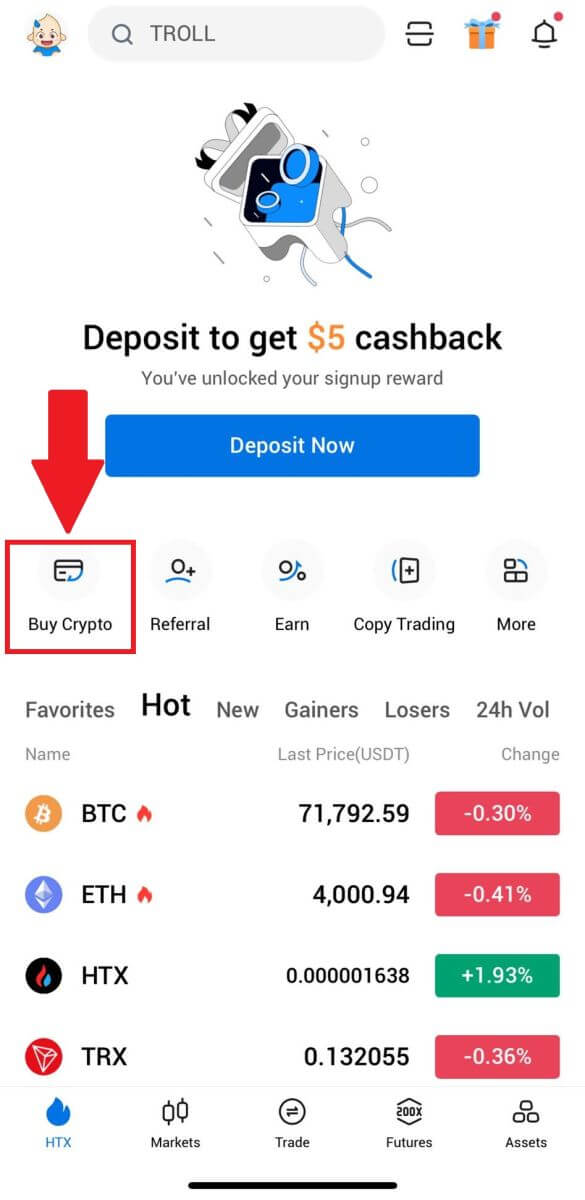
2. เลือก[Quick Trade]และแตะ[USD]เพื่อเปลี่ยนสกุลเงินคำสั่งของคุณ 3. เราใช้ USDT เป็นตัวอย่าง ป้อนจำนวนเงินที่คุณต้องการซื้อแล้วแตะ[ซื้อ USDT] 4. เลือก[ยอดคงเหลือในกระเป๋าสตางค์]เป็นวิธีการชำระเงินของคุณเพื่อดำเนินการต่อ 5. เพียงรอสักครู่เพื่อทำธุรกรรมให้เสร็จสิ้น หลังจากนั้น คุณได้ซื้อ crypto ผ่าน HTX สำเร็จแล้ว
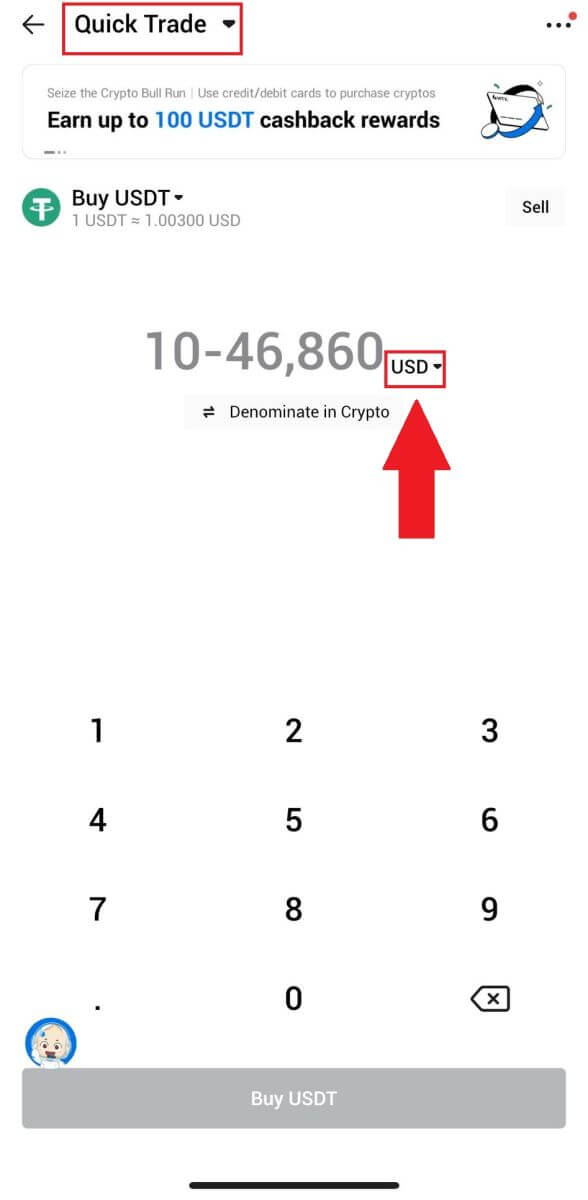
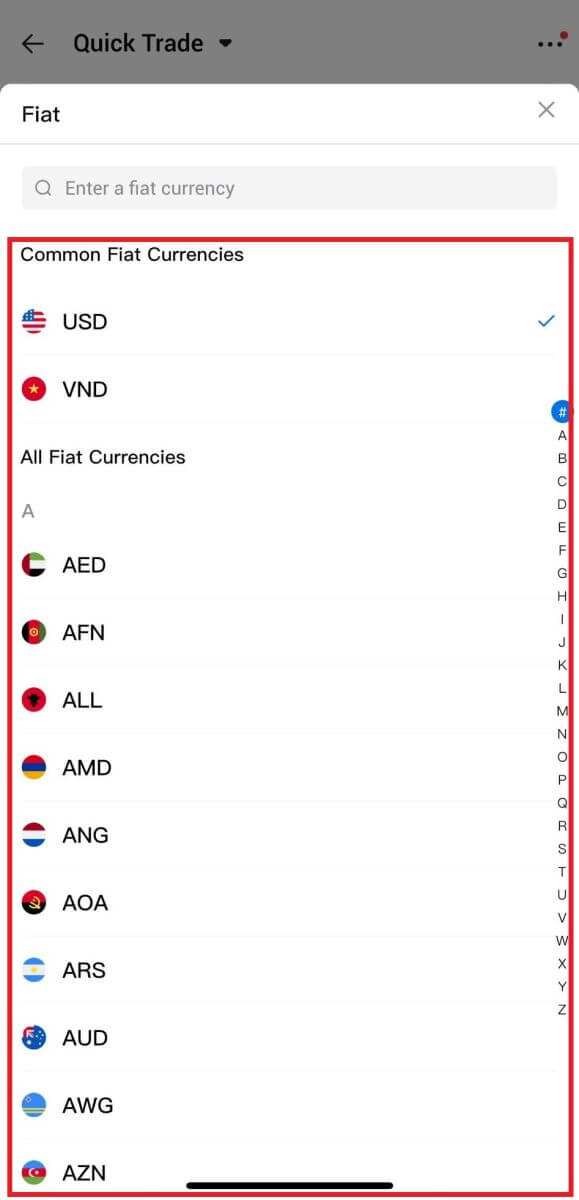
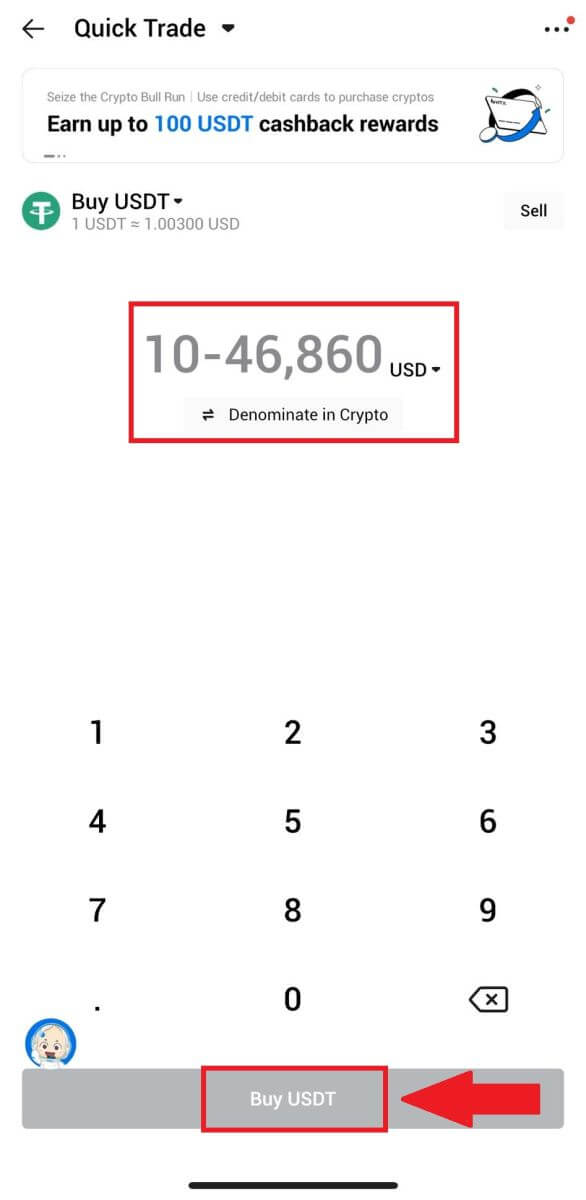
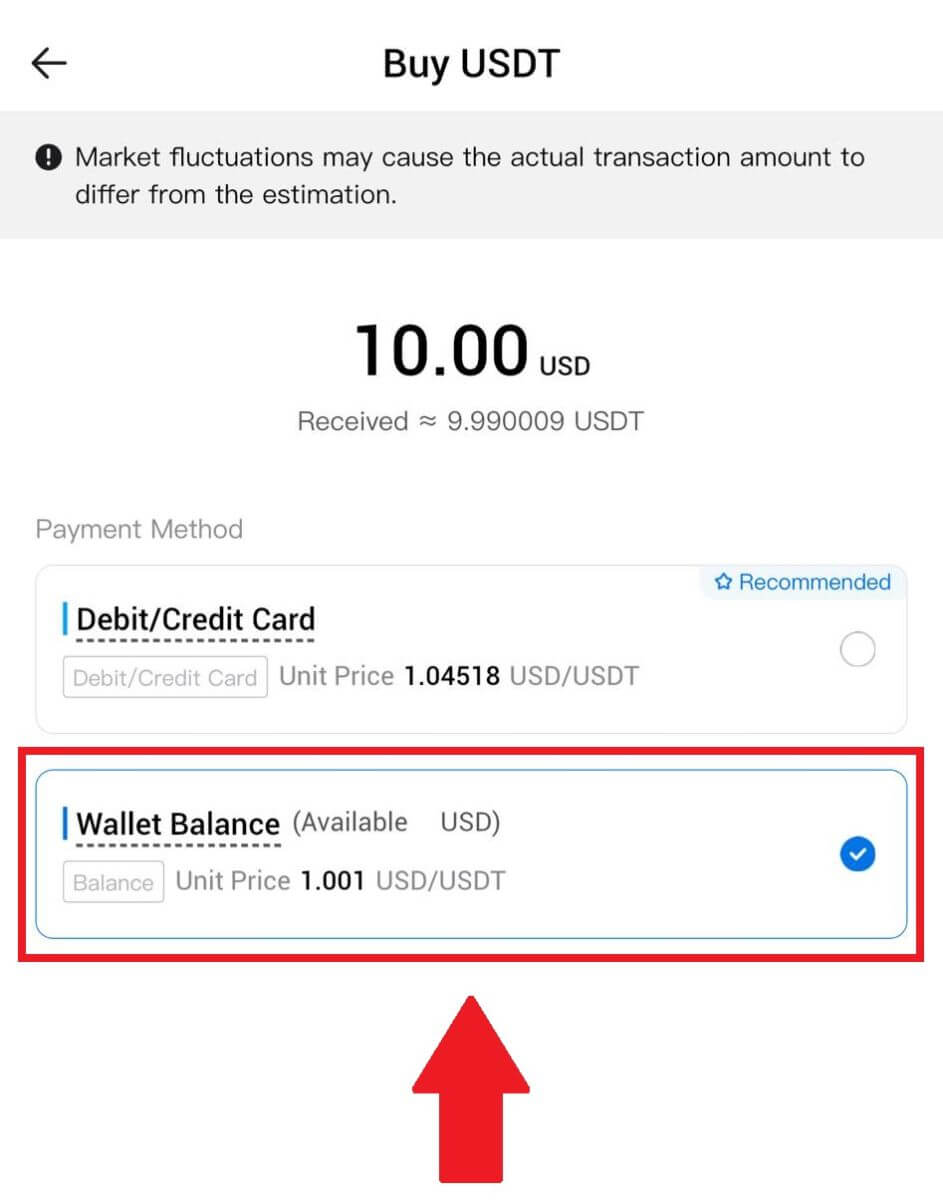
วิธีซื้อ Crypto ผ่านบุคคลที่สามบน HTX
1. เข้าสู่ระบบ HTX ของคุณ คลิก[ซื้อ Crypto] และเลือก[ซื้อขายด่วน]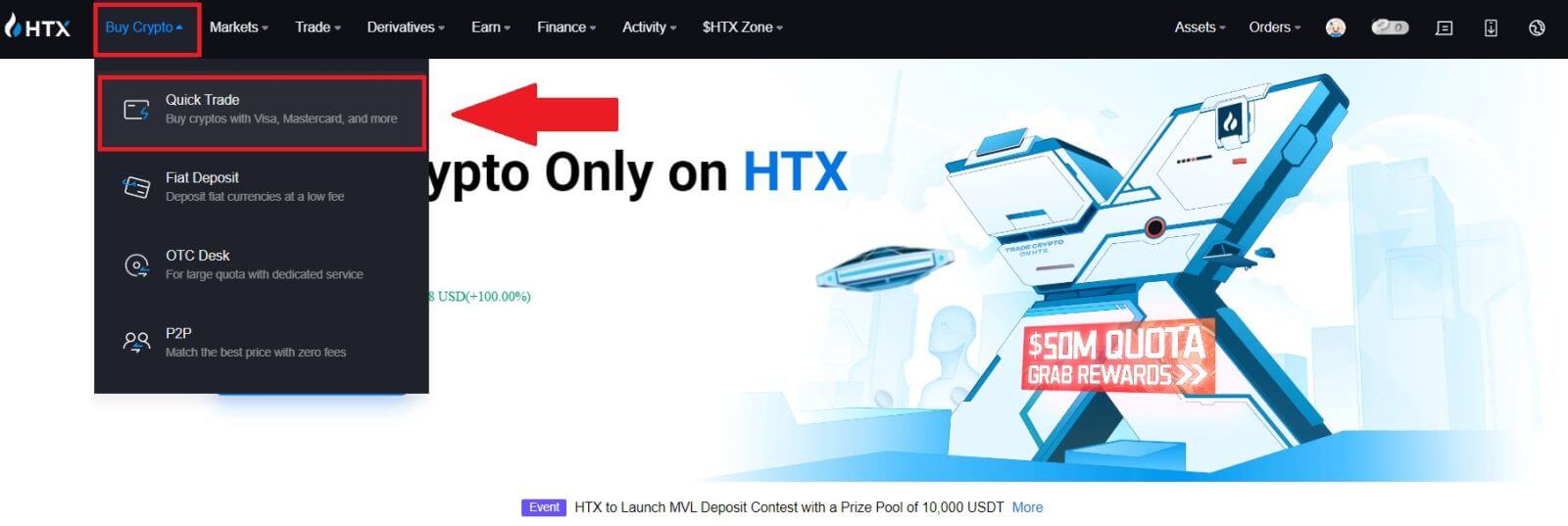
2. ป้อนและเลือก สกุลเงิน Fiat ที่คุณต้องการชำระ ที่นี่ เราใช้ USD เป็นตัวอย่างและซื้อ 33 USD
เลือก[บุคคลที่สาม]เป็นวิธีการชำระเงิน
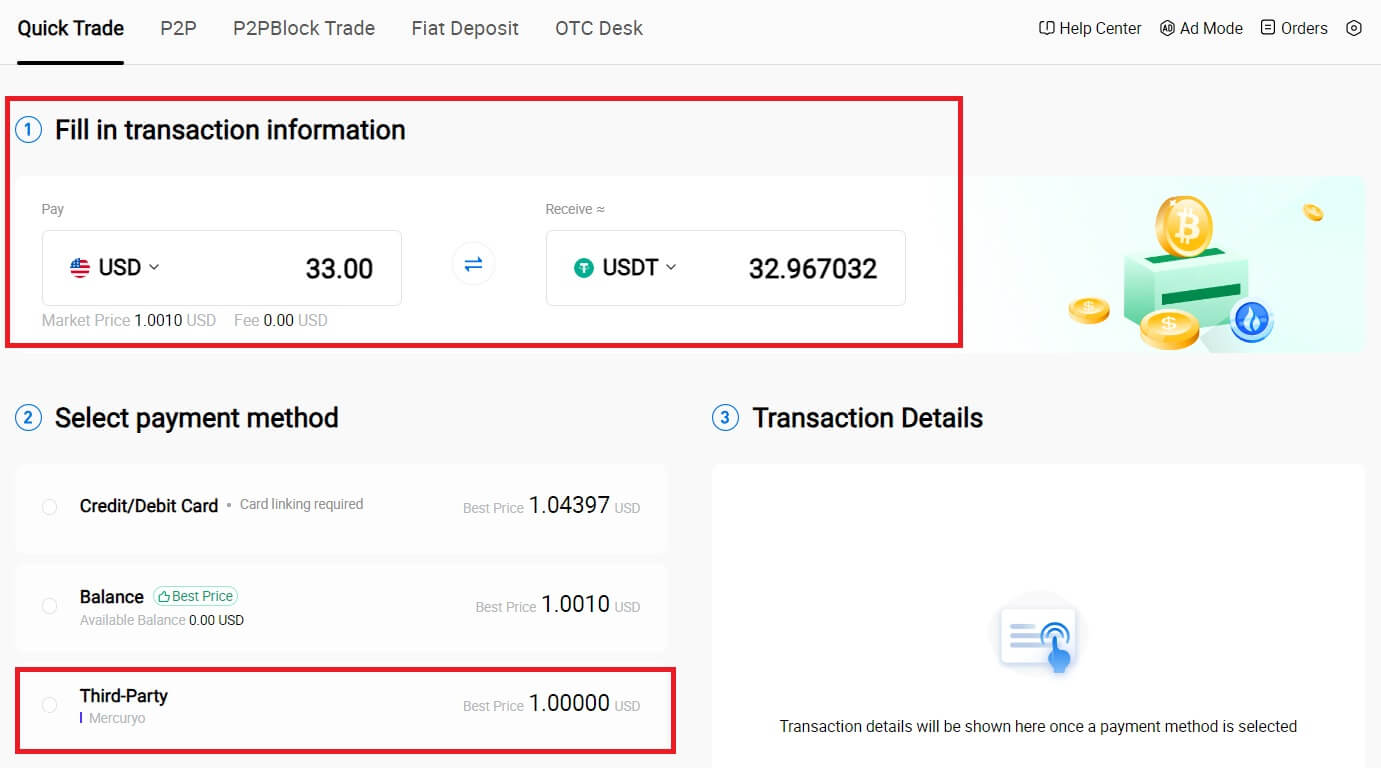
3. ตรวจสอบรายละเอียดธุรกรรมของคุณ
ทำเครื่องหมายที่ช่อง และคลิก [ชำระเงิน... ] คุณจะถูกนำไปยังหน้าเว็บอย่างเป็นทางการของผู้ให้บริการบุคคลที่สามเพื่อดำเนินการซื้อต่อ
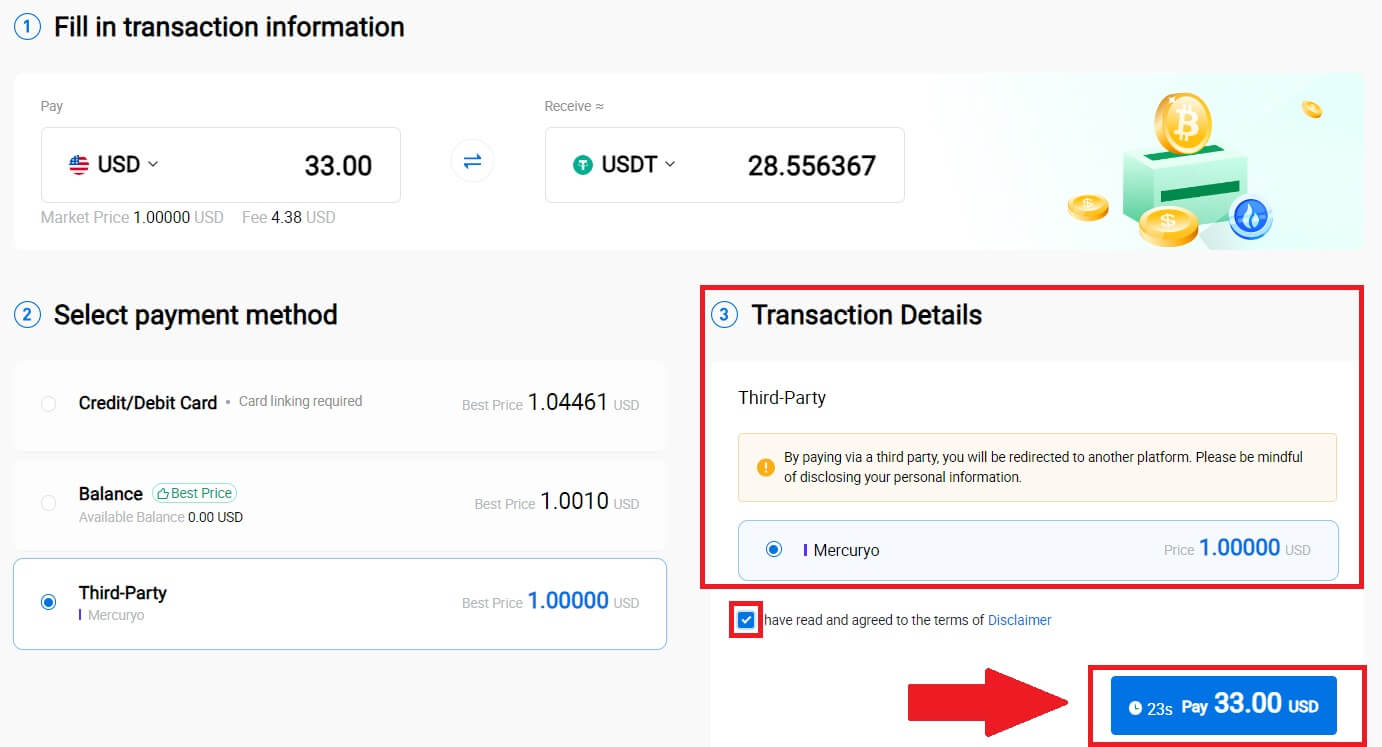
วิธีซื้อ Crypto ผ่าน P2P บน HTX
ซื้อ Crypto ผ่าน P2P บน HTX (เว็บไซต์)
1. เข้าสู่ระบบ HTX ของคุณ คลิก[ซื้อ Crypto] และเลือก[P2P]
2. ในหน้าธุรกรรม ให้เลือกผู้ค้าที่คุณต้องการซื้อขายด้วยแล้วคลิก[ซื้อ]
3. ระบุจำนวนสกุลเงิน Fiat ที่คุณยินดีจ่ายในคอลัมน์[ฉันต้องการชำระ]หรือคุณสามารถระบุจำนวน USDT ที่คุณต้องการรับใน คอลัมน์[ฉันจะได้รับ]จำนวนเงินที่ชำระในสกุลเงิน Fiat จะถูกคำนวณโดยอัตโนมัติหรือในทางกลับกัน ขึ้นอยู่กับข้อมูลที่คุณป้อน
คลิกที่ [ซื้อ] จากนั้นคุณจะถูกนำไปยังหน้าคำสั่งซื้อ
4. เมื่อไปถึงหน้าคำสั่งซื้อ คุณจะมีเวลา 10 นาทีในการโอนเงินไปยังบัญชีธนาคารของผู้ค้า P2P จัดลำดับความสำคัญในการตรวจสอบ รายละเอียดคำสั่งซื้อ เพื่อยืนยันว่าการซื้อสอดคล้องกับข้อกำหนดธุรกรรมของคุณ
- ตรวจสอบ ข้อมูลการชำระเงิน ที่แสดงในหน้าคำสั่งซื้อ และดำเนินการโอนเงินไปยังบัญชีธนาคารของผู้ค้า P2P ให้เสร็จสิ้น
- ใช้ประโยชน์จากกล่องแชทสดเพื่อการสื่อสารแบบเรียลไทม์กับผู้ค้า P2P เพื่อให้แน่ใจว่ามีปฏิสัมพันธ์ที่ราบรื่น
- หลังจากโอนเงินเรียบร้อยแล้ว โปรดทำเครื่องหมายในช่องที่มีข้อความ[ฉันได้ชำระเงินแล้ว]

5. โปรดรอให้ผู้ค้า P2P ปล่อย USDT และสรุปคำสั่งซื้อ หลังจากนั้น คุณได้ดำเนินการซื้อ crypto ผ่าน HTX P2P สำเร็จแล้ว
ซื้อ Crypto ผ่าน P2P บน HTX (แอป)
1. เข้าสู่ระบบแอป HTX ของคุณ คลิก[ซื้อ Crypto ]
2. เลือก[P2P]เพื่อไปที่หน้าธุรกรรม เลือกผู้ค้าที่คุณต้องการซื้อขายด้วย แล้วคลิก [ซื้อ] ในที่นี้ เราใช้ USDT เป็นตัวอย่าง
3. ป้อนจำนวนสกุลเงิน Fiat ที่คุณยินดีจ่าย จำนวนเงินที่ชำระในสกุลเงิน Fiat จะถูกคำนวณโดยอัตโนมัติหรือในทางกลับกัน ขึ้นอยู่กับข้อมูลที่คุณป้อน
คลิกที่ [ซื้อ USDT] จากนั้น คุณจะถูกนำไปยังหน้าคำสั่งซื้อ
4. เมื่อไปถึงหน้าคำสั่งซื้อ คุณจะมีเวลา 10 นาทีในการโอนเงินไปยังบัญชีธนาคารของผู้ค้า P2P คลิกที่[รายละเอียดการสั่งซื้อ] เพื่อตรวจสอบ รายละเอียดการสั่งซื้อ และยืนยันว่าการซื้อสอดคล้องกับข้อกำหนดการทำธุรกรรมของคุณ
- ตรวจสอบ ข้อมูลการชำระเงิน ที่แสดงในหน้าคำสั่งซื้อ และดำเนินการโอนเงินไปยังบัญชีธนาคารของผู้ค้า P2P ให้เสร็จสิ้น
- ใช้ประโยชน์จากกล่องแชทสดเพื่อการสื่อสารแบบเรียลไทม์กับผู้ค้า P2P เพื่อให้แน่ใจว่ามีปฏิสัมพันธ์ที่ราบรื่น
- หลังจากโอนเงินเรียบร้อยแล้ว โปรดทำเครื่องหมายในช่องที่ระบุว่า[ฉันได้ชำระเงินแล้ว แจ้งผู้ขาย].

5. โปรดรอให้ผู้ค้า P2P ปล่อย USDT และสรุปคำสั่งซื้อ หลังจากนั้น คุณได้ดำเนินการซื้อ crypto ผ่าน HTX P2P สำเร็จแล้ว
วิธีฝาก Crypto บน HTX
ฝาก Crypto บน HTX (เว็บไซต์)
1. เข้าสู่ บัญชี HTX ของคุณ และคลิกที่[สินทรัพย์]
2. คลิกที่ [ฝากเงิน] เพื่อดำเนินการต่อ
บันทึก:
เมื่อคลิกที่ช่องใต้เหรียญและเครือข่าย คุณสามารถค้นหาเหรียญและเครือข่ายที่ต้องการได้
เมื่อเลือกเครือข่าย ตรวจสอบให้แน่ใจว่าตรงกับเครือข่ายของแพลตฟอร์มการถอนเงิน ตัวอย่างเช่น หากคุณเลือกเครือข่าย TRC20 บน HTX ให้เลือกเครือข่าย TRC20 บนแพลตฟอร์มการถอนเงิน การเลือกเครือข่ายผิดอาจทำให้ขาดทุนได้
ก่อนทำการฝากเงิน ให้ตรวจสอบที่อยู่สัญญาโทเค็น ตรวจสอบให้แน่ใจว่าตรงกับที่อยู่สัญญาโทเค็นที่รองรับบน HTX มิฉะนั้นทรัพย์สินของคุณอาจสูญหายได้
โปรดทราบว่ามีข้อกำหนดการฝากขั้นต่ำสำหรับแต่ละโทเค็นบนเครือข่ายที่แตกต่างกัน เงินฝากที่ต่ำกว่าจำนวนขั้นต่ำจะไม่ได้รับเครดิตและไม่สามารถคืนได้
 3. เลือกสกุลเงินดิจิทัลที่คุณต้องการฝาก ที่นี่เราใช้ BTC เป็นตัวอย่าง
3. เลือกสกุลเงินดิจิทัลที่คุณต้องการฝาก ที่นี่เราใช้ BTC เป็นตัวอย่าง
เลือกเครือข่าย (เครือข่าย) ที่คุณต้องการฝาก
4. จากนั้นคลิกที่[ส่งที่อยู่การฝากเงิน ] การแจ้งเตือนการฝากข้อความจะถูกส่งไปยังอีเมลของคุณเพื่อความปลอดภัยของทรัพย์สินของคุณ คลิก[ยืนยัน]เพื่อดำเนินการต่อ

5. คลิกคัดลอกที่อยู่ หรือสแกน รหัส QR เพื่อรับที่อยู่การฝากเงิน วางที่อยู่นี้ลงในช่องที่อยู่การถอนเงินบนแพลตฟอร์มการถอนเงิน
ปฏิบัติตามคำแนะนำที่ให้ไว้บนแพลตฟอร์มการถอนเงินเพื่อเริ่มคำขอถอนเงิน
6. หลังจากนั้น คุณจะพบบันทึกการฝากเงินล่าสุดของคุณได้ใน [สินทรัพย์] - [ประวัติ]

ฝาก Crypto บน HTX (แอป)
1. เปิดแอป HTX และแตะที่ [สินทรัพย์]
2. แตะที่ [ฝากเงิน] เพื่อดำเนินการต่อ
บันทึก:
เมื่อคลิกที่ช่องใต้เหรียญและเครือข่าย คุณสามารถค้นหาเหรียญและเครือข่ายที่ต้องการได้
เมื่อเลือกเครือข่าย ตรวจสอบให้แน่ใจว่าตรงกับเครือข่ายของแพลตฟอร์มการถอนเงิน ตัวอย่างเช่น หากคุณเลือกเครือข่าย TRC20 บน HTX ให้เลือกเครือข่าย TRC20 บนแพลตฟอร์มการถอนเงิน การเลือกเครือข่ายผิดอาจทำให้ขาดทุนได้
ก่อนทำการฝากเงิน ให้ตรวจสอบที่อยู่สัญญาโทเค็น ตรวจสอบให้แน่ใจว่าตรงกับที่อยู่สัญญาโทเค็นที่รองรับบน HTX มิฉะนั้นทรัพย์สินของคุณอาจสูญหายได้
โปรดทราบว่ามีข้อกำหนดการฝากขั้นต่ำสำหรับแต่ละโทเค็นบนเครือข่ายที่แตกต่างกัน เงินฝากที่ต่ำกว่าจำนวนขั้นต่ำจะไม่ได้รับเครดิตและไม่สามารถคืนได้

3. เลือกโทเค็นที่คุณต้องการฝาก คุณสามารถใช้แถบค้นหาเพื่อค้นหาโทเค็นที่คุณต้องการ
ที่นี่เราใช้ BTC เป็นตัวอย่าง
4. เลือกเครือข่ายการฝากเงินเพื่อดำเนินการต่อ
5. คลิกคัดลอกที่อยู่ หรือสแกน รหัส QR เพื่อรับที่อยู่การฝากเงิน วางที่อยู่นี้ลงในช่องที่อยู่การถอนเงินบนแพลตฟอร์มการถอนเงิน
ปฏิบัติตามคำแนะนำที่ให้ไว้บนแพลตฟอร์มการถอนเงินเพื่อเริ่มคำขอถอนเงิน
6. หลังจากเริ่มคำขอถอนเงิน การฝากโทเค็นจะต้องได้รับการยืนยันจากบล็อก เมื่อได้รับการยืนยันแล้ว เงินฝากจะเข้าบัญชีเงินทุนของคุณ
วิธีฝากเงิน Fiat บน HTX
ฝาก Fiat บน HTX (เว็บไซต์)
1. เข้าสู่ระบบ HTX ของคุณ คลิก[ซื้อ Crypto] และเลือก[Fiat Deposit]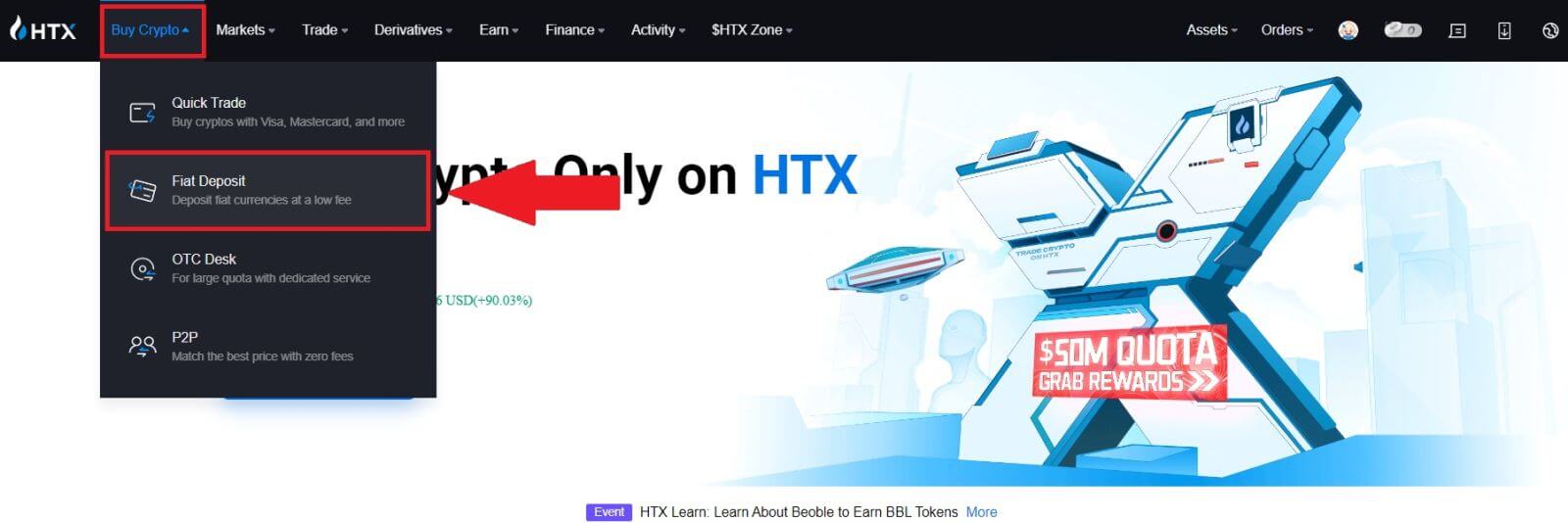
2. เลือกสกุลเงิน Fiat ของคุณ กรอกจำนวนเงินที่คุณต้องการฝาก และคลิก[ถัดไป]
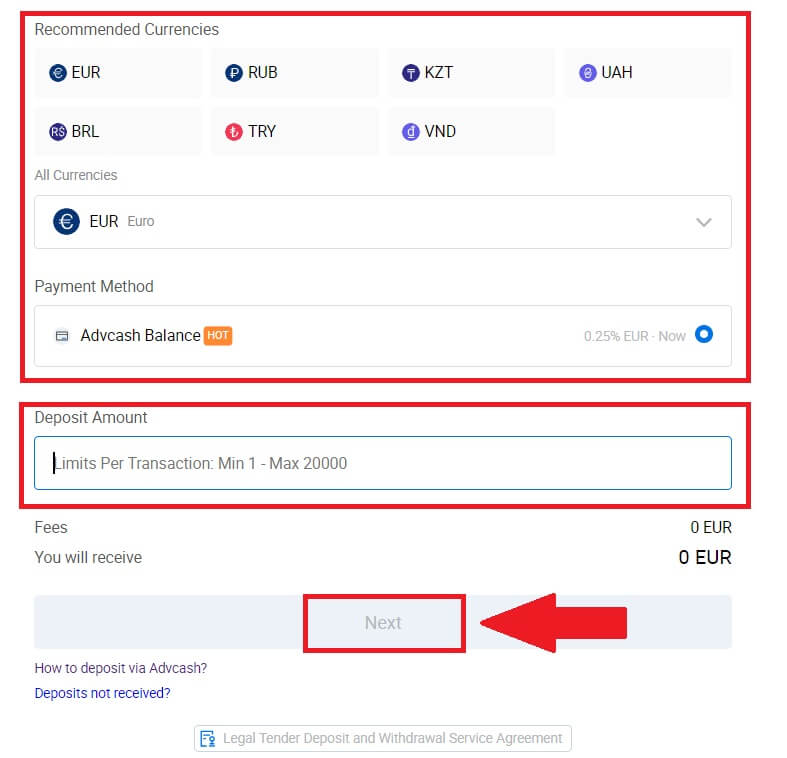
3. จากนั้นคลิก[ชำระเงิน]และคุณจะถูกนำไปยังหน้าการชำระเงิน
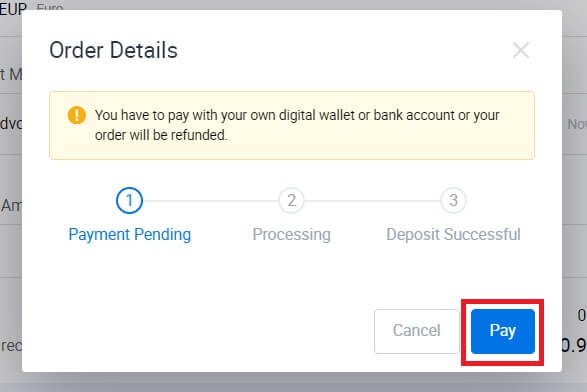
4. หลังจากที่คุณชำระเงินเสร็จแล้ว ให้รอสักครู่เพื่อให้เงินฝากของคุณได้รับการประมวลผล และคุณได้ฝากเงินเข้าบัญชีของคุณเรียบร้อยแล้ว
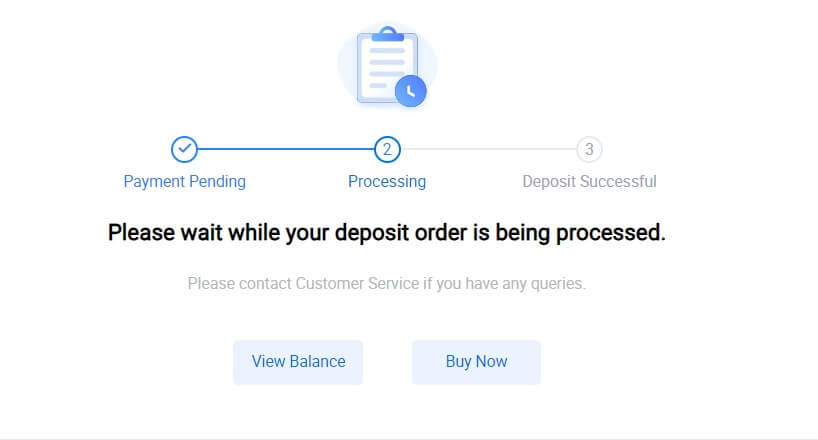
ฝาก Fiat บน HTX (แอพ)
1. เปิดแอป HTX และแตะที่ [สินทรัพย์]
2. แตะที่ [ฝากเงิน] เพื่อดำเนินการต่อ
3. เลือกคำสั่งที่คุณต้องการฝาก คุณสามารถใช้แถบค้นหาเพื่อค้นหาสกุลเงินคำสั่งที่คุณต้องการ
4. กรอกจำนวนเงินที่คุณต้องการฝาก ตรวจสอบวิธีการชำระเงินของคุณ ทำเครื่องหมายที่ช่อง และคลิก[ถัดไป]
5. ตรวจสอบรายละเอียดการสั่งซื้อ ของคุณ แล้วคลิก[ชำระเงิน]จากนั้นคุณ จะถูกนำไปยังหน้าการชำระเงิน
หลังจากที่คุณชำระเงินเสร็จแล้ว ให้รอสักครู่เพื่อให้เงินฝากของคุณได้รับการประมวลผล และคุณได้ฝากเงินเข้าบัญชีของคุณเรียบร้อยแล้ว
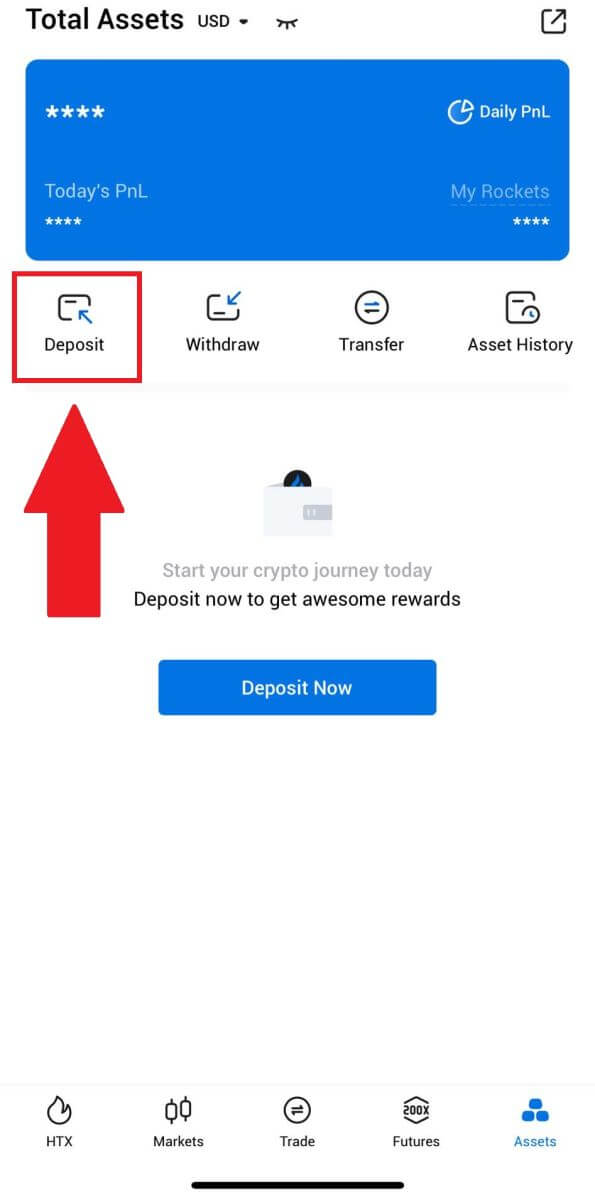
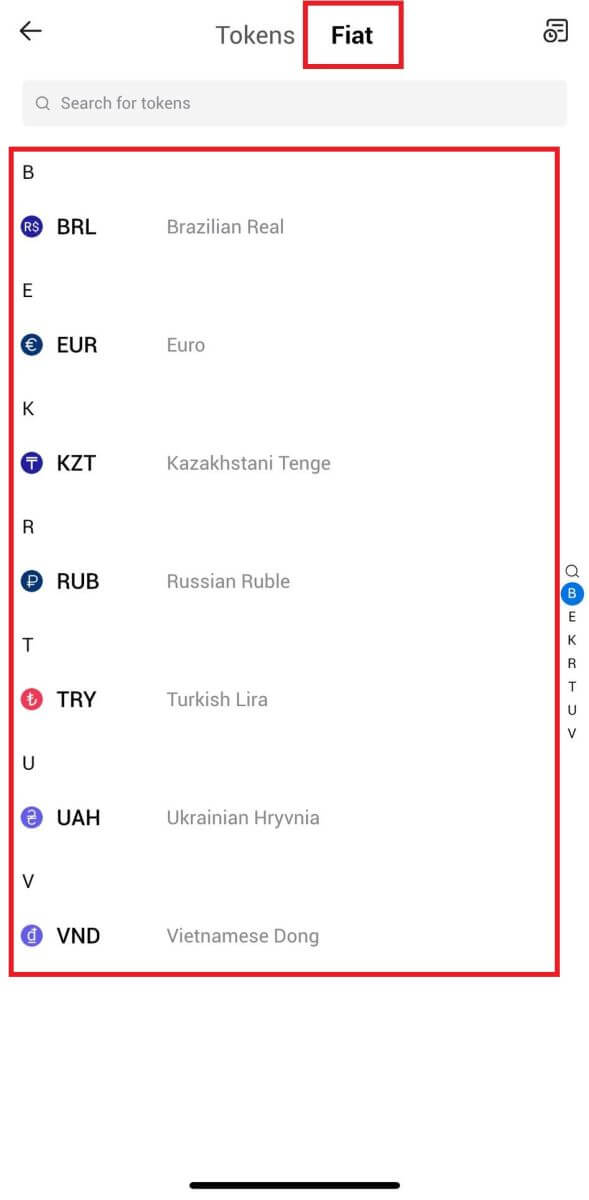
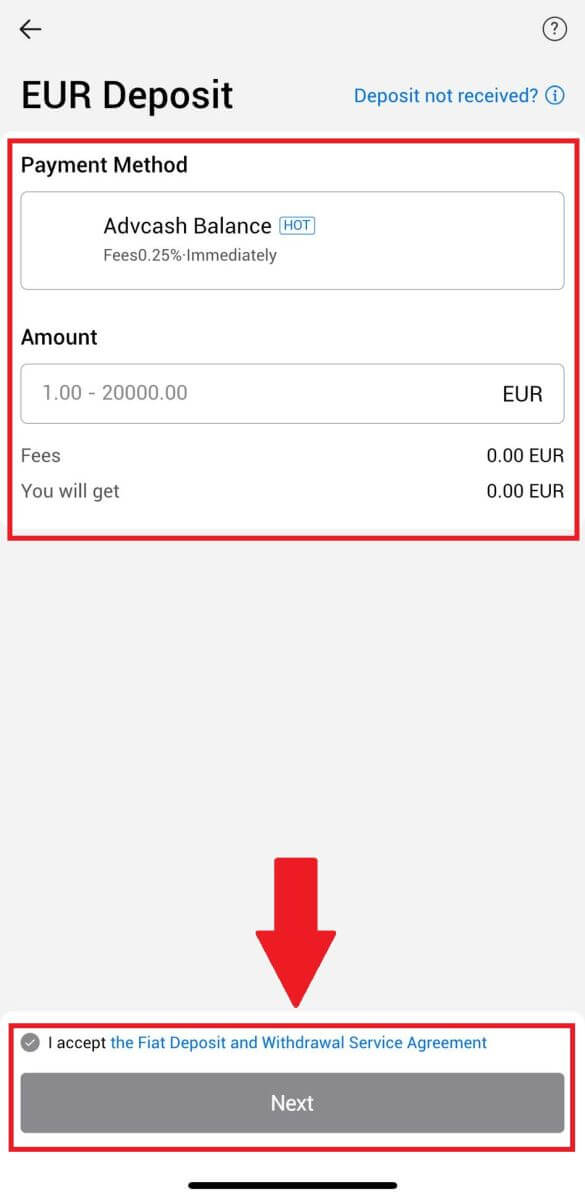
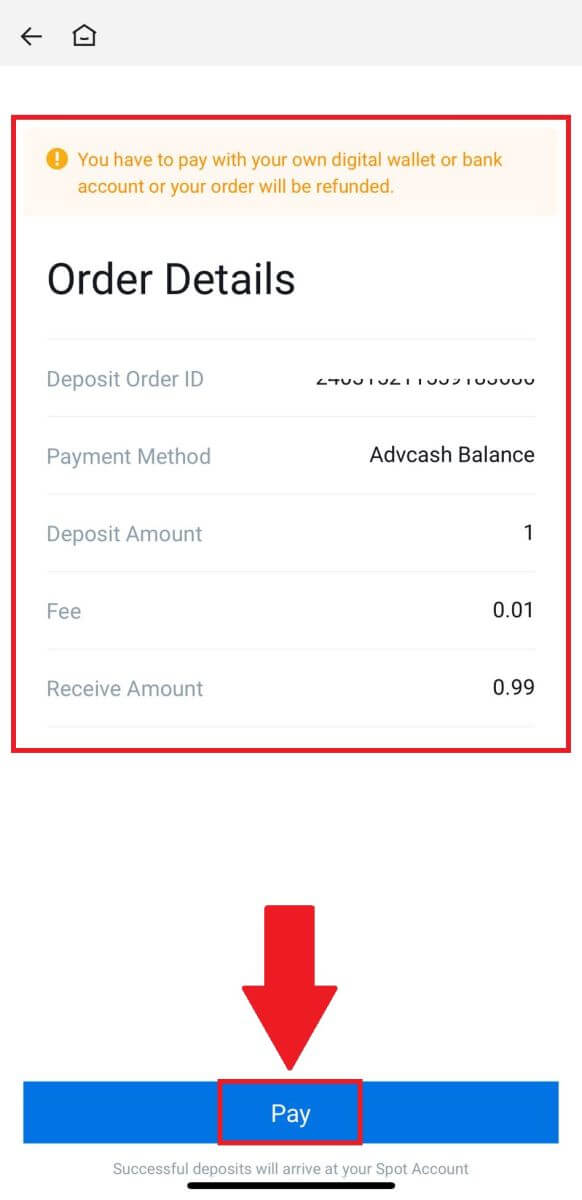
คำถามที่พบบ่อย (FAQ)
แท็กหรือมีมคืออะไร และทำไมฉันต้องป้อนมันเมื่อฝาก crypto?
แท็กหรือบันทึกช่วยจำคือตัวระบุเฉพาะที่กำหนดให้กับแต่ละบัญชีเพื่อระบุเงินฝากและเครดิตเข้าบัญชีที่เหมาะสม เมื่อฝากสกุลเงินดิจิทัลบางรายการ เช่น BNB, XEM, XLM, XRP, KAVA, ATOM, BAND, EOS ฯลฯ คุณต้องป้อนแท็กหรือบันทึกที่เกี่ยวข้องเพื่อให้เครดิตเข้าสำเร็จ
จะตรวจสอบประวัติการทำธุรกรรมของฉันได้อย่างไร?
1. เข้าสู่ ระบบบัญชี HTX ของคุณ แล้วคลิก[สินทรัพย์]และเลือก[ประวัติ]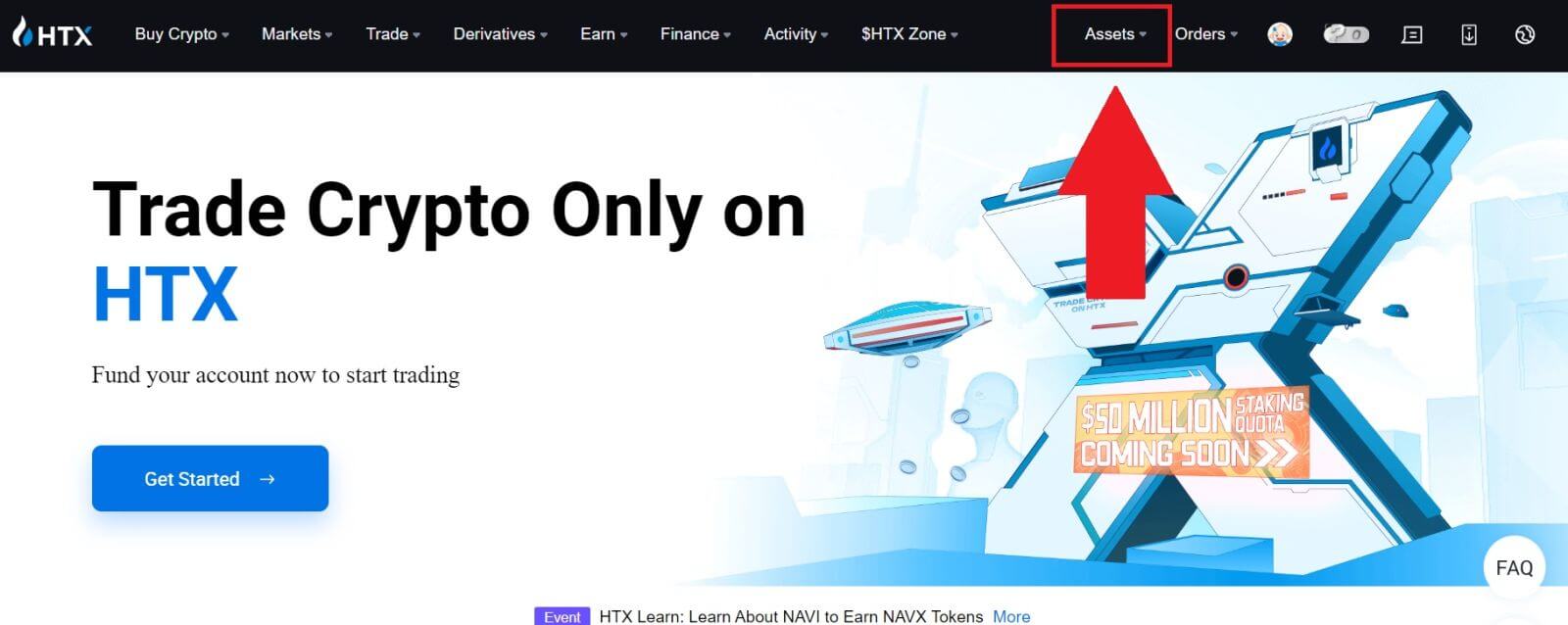
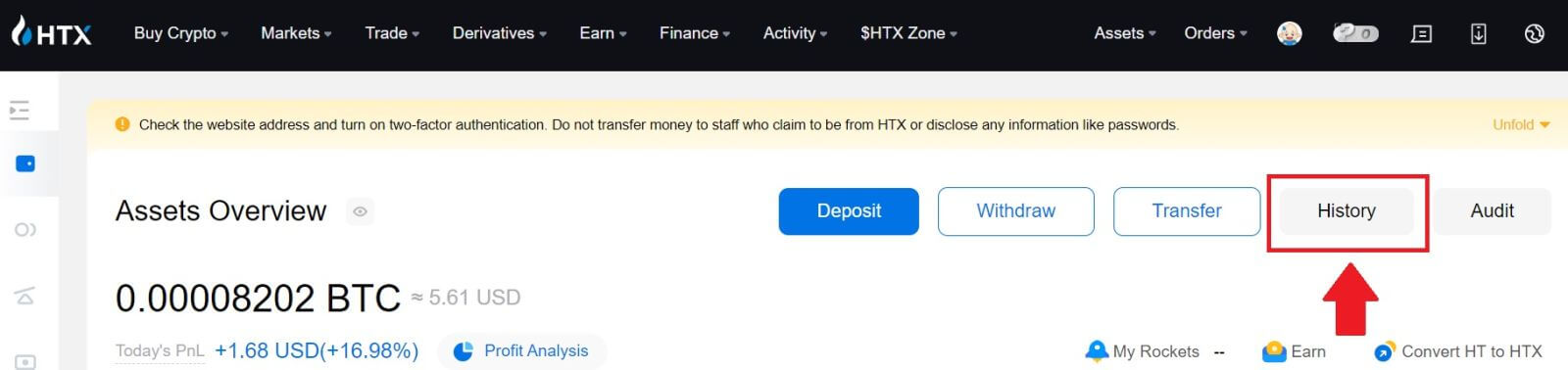
2. คุณสามารถตรวจสอบสถานะการฝากหรือถอนเงินได้ที่นี่
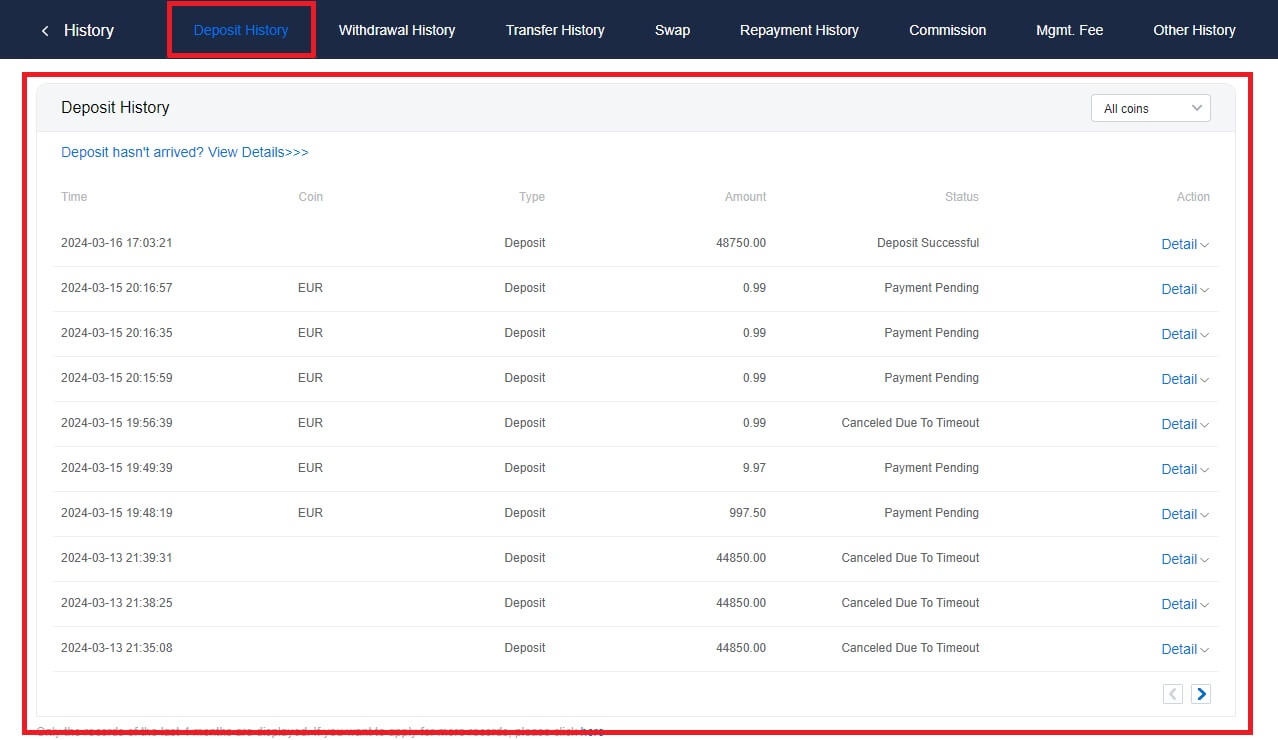
เหตุผลของการฝากเงินที่ไม่มีเครดิต
1. จำนวนการยืนยันบล็อกไม่เพียงพอสำหรับการฝากปกติ
ภายใต้สถานการณ์ปกติ แต่ละ crypto ต้องมีการยืนยันบล็อกในจำนวนที่กำหนดก่อนจึงจะสามารถฝากจำนวนเงินโอนเข้าบัญชี HTX ของคุณได้ หากต้องการตรวจสอบจำนวนการยืนยันบล็อกที่ต้องการ โปรดไปที่หน้าการฝากเงินของสกุลเงินดิจิทัลที่เกี่ยวข้อง
โปรดตรวจสอบให้แน่ใจว่าสกุลเงินดิจิทัลที่คุณตั้งใจจะฝากบนแพลตฟอร์ม HTX ตรงกับสกุลเงินดิจิทัลที่รองรับ ตรวจสอบชื่อเต็มของสกุลเงินดิจิทัลหรือที่อยู่สัญญาเพื่อป้องกันความคลาดเคลื่อน หากตรวจพบความไม่สอดคล้องกัน เงินฝากอาจไม่เข้าบัญชีของคุณ ในกรณีเช่นนี้ ให้ส่งใบสมัครขอคืนเงินฝากผิดเพื่อขอความช่วยเหลือจากทีมงานด้านเทคนิคในการดำเนินการคืนสินค้า
3. การฝากเงินผ่านวิธีสัญญาอัจฉริยะที่ไม่รองรับ
ในปัจจุบัน ไม่สามารถฝากสกุลเงินดิจิทัลบางสกุลบนแพลตฟอร์ม HTX โดยใช้วิธีสัญญาอัจฉริยะได้ การฝากเงินผ่านสัญญาอัจฉริยะจะไม่สะท้อนถึงบัญชี HTX ของคุณ เนื่องจากการถ่ายโอนสัญญาอัจฉริยะบางรายการจำเป็นต้องมีการประมวลผลด้วยตนเอง โปรดติดต่อฝ่ายบริการลูกค้าออนไลน์ทันทีเพื่อส่งคำขอของคุณเพื่อขอความช่วยเหลือ
4. การฝากไปยังที่อยู่ crypto ที่ไม่ถูกต้องหรือการเลือกเครือข่ายการฝากเงินผิด
ตรวจสอบให้แน่ใจว่าคุณได้ป้อนที่อยู่การฝากอย่างถูกต้องและเลือกเครือข่ายการฝากที่ถูกต้องก่อนเริ่มการฝากเงิน หากไม่ปฏิบัติตามอาจส่งผลให้สินทรัพย์ไม่ได้รับเครดิต


